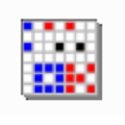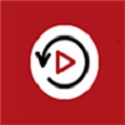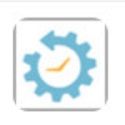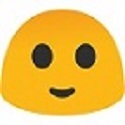本类推荐应用
-
安全下载
数据恢复 R-Studio
 大小:50.48MB更新时间:2022-11-13软件授权:国产软件
数据恢复R-Studio最新版是一款数据恢复的工具。数据恢复 R-Studio官方版能够辅助用户完成对于数据上面的恢复,满足用户对于数据恢复上面的需求,来完成数据恢复的内容。数据恢复 R-Studio支持对NTFS、ReFS、FAT/exFAT、Ext2FS/Ext3/Ext4、UFS、HFS等分区文件系统恢复数据。 数据恢复R-Studio软件介绍 R-Studio是一个功能强大、节省成本的反删除和数据恢复软件系列。它采用独特的数据恢复新技术,为恢复FAT12/16/32、NTFS、NTFS5(由 Windows2000/XP/2003/Vista/Windows8/Windows10创建或更新)、Ext2FS/Ext3FS(OSXLINUX 文件系统)以及 UFS1/UFS2(FreeBSD/OpenBSD/NetBSD文件系统)分区的文件提供了最为广泛的数据恢复解决方案。为用户挽回数据,减少数据丢失造成的损失。 为磁盘、分区、目录生成镜像文件;恢复删除分区上的文件、加密文件(NTFS5)、数据流(NTFS、NTFS 5);恢复FDISK或其它磁盘工具删除过得数据、病毒破坏的数据、MBR 破坏后的数据;识别特定文件名;把数据保存到任何磁盘;浏览、编辑文件或磁盘内容等等。 数据恢复R-Studio软件功能 1、可对所有主要文件系统进行磁盘恢复,包含FAT12/16/32/exFAT、NTFS、NTFS5(由Windows 2000/XP/2003/Vista/2008/Win7创建或更新)、HFS/HFS+(Macintosh)、LittleandBigEndian variantsofUFS1/UFS2(FreeBSD/OpenBSD/NetBSD/Solaris)与Ext2/Ext3/Ext4FS (Linux)。 2、恢复受损或被破坏的磁盘分区 3、从重新分区或格式化的硬盘与磁盘恢复数据。 4、通过定制的用户定义文件类型进行原始文件搜索(扫描已知文件类型)。 5、高级文件预检器;可在购买前估计磁盘恢复的成功机会。 6、灵活、可升级的文件搜索功能----不论文件大小均能容易恢复。 7、对损坏部分进行智能处理。 8、备份与恢复磁盘成像(本地或通过网络)。图片文件与R-DriveImage相互兼容。 9、BootableR-StudioEmergency(start-up) 版本可安全消除任何数据存储设备(硬盘、闪存驱动器、外部驱动器等),以实现重用、处理或转移;甚至对不能启动的电脑也有效。 10、通过本地局域网(LAN)或互联网进行磁盘恢复。 11、专业RAID(磁盘阵列)恢复特性,能匹敌或超过具有竞争力的独自式阵列恢复产品。 12、高级文本/十六进制编辑器可支持不同数据模式,如引导记录、主文件表(MFT)等。这类模式可能采取自定义创建。 13、高级磁盘复制模块。 数据恢复R-Studio软件特色 R-Studio是跨平台的磁碟恢复套件 支持的Windows、Mac和Linux版本。 R-StudioforWindows、R-StudioforMac和R-StudioforLinux 在各自的平台上都提供相同的强大磁盘恢复工具和用户友好界面。 无论主机操作系统如何,R-Studio都可以读取、写入和恢复由Windows、Mac或Linux创建的驱动器、分区和文件。 例如,R-StudioforWindows可从Unix硬盘(无论是Linux的ext4还是BSD的 UFS)恢复数据,R-StudioforMac可从Windows硬盘(FAT/NTFS)恢复数据,R-StudioforLinux可从Mac 硬盘(HFS+)恢复数据,等等。 数据恢复R-Studio更新日志 1.细节更出众! 2.BUG去无踪 华军小编推荐: 数据恢复R-Studio作为备份软件里面十分出色的软件,小编强力向您推荐,下载了就知道有多好。小编还为您准备了{recommendWords}
大小:50.48MB更新时间:2022-11-13软件授权:国产软件
数据恢复R-Studio最新版是一款数据恢复的工具。数据恢复 R-Studio官方版能够辅助用户完成对于数据上面的恢复,满足用户对于数据恢复上面的需求,来完成数据恢复的内容。数据恢复 R-Studio支持对NTFS、ReFS、FAT/exFAT、Ext2FS/Ext3/Ext4、UFS、HFS等分区文件系统恢复数据。 数据恢复R-Studio软件介绍 R-Studio是一个功能强大、节省成本的反删除和数据恢复软件系列。它采用独特的数据恢复新技术,为恢复FAT12/16/32、NTFS、NTFS5(由 Windows2000/XP/2003/Vista/Windows8/Windows10创建或更新)、Ext2FS/Ext3FS(OSXLINUX 文件系统)以及 UFS1/UFS2(FreeBSD/OpenBSD/NetBSD文件系统)分区的文件提供了最为广泛的数据恢复解决方案。为用户挽回数据,减少数据丢失造成的损失。 为磁盘、分区、目录生成镜像文件;恢复删除分区上的文件、加密文件(NTFS5)、数据流(NTFS、NTFS 5);恢复FDISK或其它磁盘工具删除过得数据、病毒破坏的数据、MBR 破坏后的数据;识别特定文件名;把数据保存到任何磁盘;浏览、编辑文件或磁盘内容等等。 数据恢复R-Studio软件功能 1、可对所有主要文件系统进行磁盘恢复,包含FAT12/16/32/exFAT、NTFS、NTFS5(由Windows 2000/XP/2003/Vista/2008/Win7创建或更新)、HFS/HFS+(Macintosh)、LittleandBigEndian variantsofUFS1/UFS2(FreeBSD/OpenBSD/NetBSD/Solaris)与Ext2/Ext3/Ext4FS (Linux)。 2、恢复受损或被破坏的磁盘分区 3、从重新分区或格式化的硬盘与磁盘恢复数据。 4、通过定制的用户定义文件类型进行原始文件搜索(扫描已知文件类型)。 5、高级文件预检器;可在购买前估计磁盘恢复的成功机会。 6、灵活、可升级的文件搜索功能----不论文件大小均能容易恢复。 7、对损坏部分进行智能处理。 8、备份与恢复磁盘成像(本地或通过网络)。图片文件与R-DriveImage相互兼容。 9、BootableR-StudioEmergency(start-up) 版本可安全消除任何数据存储设备(硬盘、闪存驱动器、外部驱动器等),以实现重用、处理或转移;甚至对不能启动的电脑也有效。 10、通过本地局域网(LAN)或互联网进行磁盘恢复。 11、专业RAID(磁盘阵列)恢复特性,能匹敌或超过具有竞争力的独自式阵列恢复产品。 12、高级文本/十六进制编辑器可支持不同数据模式,如引导记录、主文件表(MFT)等。这类模式可能采取自定义创建。 13、高级磁盘复制模块。 数据恢复R-Studio软件特色 R-Studio是跨平台的磁碟恢复套件 支持的Windows、Mac和Linux版本。 R-StudioforWindows、R-StudioforMac和R-StudioforLinux 在各自的平台上都提供相同的强大磁盘恢复工具和用户友好界面。 无论主机操作系统如何,R-Studio都可以读取、写入和恢复由Windows、Mac或Linux创建的驱动器、分区和文件。 例如,R-StudioforWindows可从Unix硬盘(无论是Linux的ext4还是BSD的 UFS)恢复数据,R-StudioforMac可从Windows硬盘(FAT/NTFS)恢复数据,R-StudioforLinux可从Mac 硬盘(HFS+)恢复数据,等等。 数据恢复R-Studio更新日志 1.细节更出众! 2.BUG去无踪 华军小编推荐: 数据恢复R-Studio作为备份软件里面十分出色的软件,小编强力向您推荐,下载了就知道有多好。小编还为您准备了{recommendWords} -
安全下载
桌面图标备份还原
 大小:0.73MB更新时间:2022-11-03软件授权:国产软件
桌面图标备份还原最新版是一款复原桌面图标的专用工具。桌面图标备份还原官方版大家的桌面上面有许多的图标便捷式,防止图标因系统软件出常见故障遗失,就必须将图标开展备份,那麼这一专用工具便是具有那样的功效。桌面图标备份还原支持自动备份和手动备份两种备份方式,避免图标丢失的情况出现。 桌面图标备份还原软件介绍 我们平时下载的应用程序和各种文件放置在电脑上,都会有桌面快捷图标,如果害怕桌面上的图标出现错误丢失,可以试试小编带来的这款桌面图标备份还原软件,软件可以帮助我们对电脑上的图标进行快速备份,操作过程简单方便,工具使用易语言处理,后台已经集成了脚本程序,图标处理就显得格外迅捷。 桌面图标备份还原软件特点 1、运用起来很是的便利 2、软件场景布局清楚没有广告 桌面图标备份还原使用方法 使用方法很简单,设置备份路径后点击备份。 然后在还原的时候设置备份文件,不建议手动输入,设置延迟1000=1秒。 当然了你也可以手动备份。 打开我的电脑C:DocumentsandSettings电脑名称桌面,全选所有图标文件。右键,添加到压缩文件 再把文件复制到其他盘里,比如D盘,系统装完后,再解压就是了 桌面图标备份还原更新日志 1.修改用户提交bug 2.添加新功能 华军小编推荐: 在经历了多次的更新与优化,桌面图标备份还原变得更加的人性化,也更加的简单易操作,{zhandian}小编亲测,推荐给大家下载,感兴趣的小伙伴还可以下载{recommendWords}。
大小:0.73MB更新时间:2022-11-03软件授权:国产软件
桌面图标备份还原最新版是一款复原桌面图标的专用工具。桌面图标备份还原官方版大家的桌面上面有许多的图标便捷式,防止图标因系统软件出常见故障遗失,就必须将图标开展备份,那麼这一专用工具便是具有那样的功效。桌面图标备份还原支持自动备份和手动备份两种备份方式,避免图标丢失的情况出现。 桌面图标备份还原软件介绍 我们平时下载的应用程序和各种文件放置在电脑上,都会有桌面快捷图标,如果害怕桌面上的图标出现错误丢失,可以试试小编带来的这款桌面图标备份还原软件,软件可以帮助我们对电脑上的图标进行快速备份,操作过程简单方便,工具使用易语言处理,后台已经集成了脚本程序,图标处理就显得格外迅捷。 桌面图标备份还原软件特点 1、运用起来很是的便利 2、软件场景布局清楚没有广告 桌面图标备份还原使用方法 使用方法很简单,设置备份路径后点击备份。 然后在还原的时候设置备份文件,不建议手动输入,设置延迟1000=1秒。 当然了你也可以手动备份。 打开我的电脑C:DocumentsandSettings电脑名称桌面,全选所有图标文件。右键,添加到压缩文件 再把文件复制到其他盘里,比如D盘,系统装完后,再解压就是了 桌面图标备份还原更新日志 1.修改用户提交bug 2.添加新功能 华军小编推荐: 在经历了多次的更新与优化,桌面图标备份还原变得更加的人性化,也更加的简单易操作,{zhandian}小编亲测,推荐给大家下载,感兴趣的小伙伴还可以下载{recommendWords}。 -
安全下载
IvyBackup
 大小:6.5MB更新时间:2019-08-09软件授权:国外软件
IvyBackup官方版是一款界面整洁、操作便捷、功能强劲的文件备份工具。IvyBackup官方版为用户提供了手动和自动两种备份方式,可以帮助大家轻松备份各种重要文件,并且IvyBackup提供军事级256位AES加密保护你的备份,给大家带来了不一样的文件备份体验,所以相当的专业。 IvyBackup基本简介 IvyBackup是一款体积小巧,便捷高效的文件备份软件,软件为用户提供了手动和自动两种备份方式,帮助您轻松备份各种重要文件,并且您还可以对备份文件的完整性进行测试。它是Windows的数据备份工具,它具有保护数据安全、安全、可靠所需的所有功能。IvyBackup节省了您的时间,因为它使您的备份和还原任务更有效率,更少使用。从备份压缩、加密、云存储上传和备份测试,所有这些都是在幕后高效地为您处理的。用军事级256位AES加密保护你的备份。在大多数情况下,完全备份运行良好。但有时,文件很少更改,因此无法对未更改或很少更改的文件进行备份。对于小文件来说,这通常是可以忽略不计的,但是如果您要备份任何大型文件,那么使用智能备份节省存储空间的潜力是巨大的。使用差异备份或增量备份,只备份更改。 IvyBackup软件特色 1.强大的和轻量级 优化低内存和处理器资源消耗。IvyBackup不会让你的电脑慢下来。 2.用户友好的 使用IvyBackup的简单界面来保持组织和管理您的备份作业、备份和测试。 3.备份管理器 查看整个备份历史,按日期筛选备份。轻松地测试、删除、恢复或向任何备份添加注释。 4.很容易转移 改变机器?在新机器上安装IvyBackup,并导入以前的作业、备份和设置。 5.安全 担心安全吗?使用银行级别的加密保护您的文件,并执行备份测试以确保备份完整性。 6.云集成 将备份上传至Dropbox、谷歌驱动器和pCloud等流行的云存储服务。 7.与Windows集成 IvyBackup的紧密集成与Windows?帮助您创建备份工作和恢复文件在几秒钟内。 IvyBackup功能介绍 1.易用 IilyBackup是建立在精益和高效的基础上的。因此,无论您是初学者还是专家,您都可以加快创建备份的速度。 2.节省时间 通过智能备份节省宝贵的时间、资源、存储空间和带宽;只备份更改。 3.保持安全 使用银行级加密保护备份,并执行备份测试以确保备份的完整性。 4.强力 对于高级用户,IvyBackup提供了其他备份工具中找不到的唯一和健壮的功能集。控制局面。 5.云存储支持 通过在云存储服务上存储备份来增加备份冗余。不要再浪费任何时间手动完成这个操作,IvyBackup将自动为您上传它们。 IvyBackup安装步骤 1、在华军软件园下载这款软件,解压后,双击exe文件 2、查看协议,选择iaccept...,点击next 3、设置软件安装位置,点击next 4、选择开始菜单文件夹,点击next 5、选择附加任务,点击next 6、确认安装信息,点击install 7、软件正在安装,我们耐心等待 8、软件安装成功 IvyBackup更新日志 1、修复bug 2、优化部分功能 华军小编推荐: {zhandian}小编为大家整理收集了您可能喜欢的软件如:{recommendWords}等可以来本站下载。
大小:6.5MB更新时间:2019-08-09软件授权:国外软件
IvyBackup官方版是一款界面整洁、操作便捷、功能强劲的文件备份工具。IvyBackup官方版为用户提供了手动和自动两种备份方式,可以帮助大家轻松备份各种重要文件,并且IvyBackup提供军事级256位AES加密保护你的备份,给大家带来了不一样的文件备份体验,所以相当的专业。 IvyBackup基本简介 IvyBackup是一款体积小巧,便捷高效的文件备份软件,软件为用户提供了手动和自动两种备份方式,帮助您轻松备份各种重要文件,并且您还可以对备份文件的完整性进行测试。它是Windows的数据备份工具,它具有保护数据安全、安全、可靠所需的所有功能。IvyBackup节省了您的时间,因为它使您的备份和还原任务更有效率,更少使用。从备份压缩、加密、云存储上传和备份测试,所有这些都是在幕后高效地为您处理的。用军事级256位AES加密保护你的备份。在大多数情况下,完全备份运行良好。但有时,文件很少更改,因此无法对未更改或很少更改的文件进行备份。对于小文件来说,这通常是可以忽略不计的,但是如果您要备份任何大型文件,那么使用智能备份节省存储空间的潜力是巨大的。使用差异备份或增量备份,只备份更改。 IvyBackup软件特色 1.强大的和轻量级 优化低内存和处理器资源消耗。IvyBackup不会让你的电脑慢下来。 2.用户友好的 使用IvyBackup的简单界面来保持组织和管理您的备份作业、备份和测试。 3.备份管理器 查看整个备份历史,按日期筛选备份。轻松地测试、删除、恢复或向任何备份添加注释。 4.很容易转移 改变机器?在新机器上安装IvyBackup,并导入以前的作业、备份和设置。 5.安全 担心安全吗?使用银行级别的加密保护您的文件,并执行备份测试以确保备份完整性。 6.云集成 将备份上传至Dropbox、谷歌驱动器和pCloud等流行的云存储服务。 7.与Windows集成 IvyBackup的紧密集成与Windows?帮助您创建备份工作和恢复文件在几秒钟内。 IvyBackup功能介绍 1.易用 IilyBackup是建立在精益和高效的基础上的。因此,无论您是初学者还是专家,您都可以加快创建备份的速度。 2.节省时间 通过智能备份节省宝贵的时间、资源、存储空间和带宽;只备份更改。 3.保持安全 使用银行级加密保护备份,并执行备份测试以确保备份的完整性。 4.强力 对于高级用户,IvyBackup提供了其他备份工具中找不到的唯一和健壮的功能集。控制局面。 5.云存储支持 通过在云存储服务上存储备份来增加备份冗余。不要再浪费任何时间手动完成这个操作,IvyBackup将自动为您上传它们。 IvyBackup安装步骤 1、在华军软件园下载这款软件,解压后,双击exe文件 2、查看协议,选择iaccept...,点击next 3、设置软件安装位置,点击next 4、选择开始菜单文件夹,点击next 5、选择附加任务,点击next 6、确认安装信息,点击install 7、软件正在安装,我们耐心等待 8、软件安装成功 IvyBackup更新日志 1、修复bug 2、优化部分功能 华军小编推荐: {zhandian}小编为大家整理收集了您可能喜欢的软件如:{recommendWords}等可以来本站下载。 -
安全下载
ghost一键还原
 大小:16.74MB更新时间:2024-01-10软件授权:国产软件
ghost一键还原官方版是一款功能强大的系统备份还原工具。ghost一键还原最新版能够帮助用户将系统快速恢复到原来的一个时间点,让使用更加流畅稳定。ghost一键还原软件兼容性十分的高,支持一键备份系统、一键恢复系统等,操作简单容易上手,适高效稳定的装机工具。 ghost一键还原软件介绍 ghost一键还原是“DOS之家”首创的4种版本(硬盘版/光盘版/优盘版/软盘版)同步发布的启动盘,适应各种用户需要,既可独立使用,又能相互配合。 ghost一键还原软件功能 1、软件完全免费,兼容于所有已安装windows系统的电脑; 2、操作界面简单清爽,操作步骤简单了当,摆脱过去繁琐的操作,轻松为您实现系统备份以及还原工作; 3、软件提供启动菜单式安装服务,已经在系统瘫痪无法正常使用时也可轻松将电脑还原到最佳状态; 4、软件占据内存小,但功能强大,可配合pe系统下进行一系列备份还原操作。 5、支持UEFI、GPT、RAID、NVME 6、该工具可支持ghost系统和原版系统安装,简单方便! 7、采用写入保护技术,彻底阻断病毒入侵u盘,操作简单、使用安全! ghost一键还原软件特色 1、GHOST内核11.2/11.5及硬盘接口IDE/SATA任意切换,分区格式FAT/NTFS自动识别. 2、一键GHOST硬盘版特别适于无软驱/无光驱/无USB接口/无人值守的台式机/笔记本/服务器使用. 3、支持WIN7/WIN8/WIN10等新系统,以及GRUB4DOS菜单可引导本地Windows或ISO映像. 4、一键GHOST支持压缩/分卷及GHOST辅助性参数自定义,以满足光盘刻录和RAID等其它特殊需要. 5、安装快速,只需1-2分钟;卸载彻底,不留垃圾文件,安全绿色无公害. 6、不破坏系统原有结构,不向BIOS和硬盘保留扇区写入任何数据,无需划分隐藏分区. ghost一键还原使用教程 1.在本站下载并安装ghost一键还原工具 2.使用一键还原之前我们需要备份操作系统(当然如果你有镜像文件的话可以略过此步骤),点击备份按钮,此时电脑会重新启动以来完成备份的操作,备份的时间可能有点长,大概十几分钟到二十分钟左右,请耐心等待。 3.完成备份之后我们就可以来进行一键还原操作了。此时我们再次打开一键还原软件,我们可以看到一键还原按钮已经从灰色变成了可选择状态,用户只需一点便可完成还原系统的操作,当然这不是我们今天讲解的重点,我们今天主要是使用GHOST进行一键还原。 4.我们进行GHOST一键还原之前还需要导出备份的镜像文件(小编这个一键还原工具需要此项操作步骤,如果你的工具可以指定备份文件路径或者知道备份的路径此步骤可以略过),打开工具点击导出,指定文件夹,然后点击确定即可。 5.我们重启电脑,选择一键GHOST(当你在软件面板选择GHOST的时候一样会让你重新启动电脑),然后一路Enter键,我们便会来到一键GHOST主菜单,我们选择GHOST11.2(不同版本的一键还原工具GHOST版本可能不一样),进入到GHOST操作界面。 6.我们把光标移动到local选项,点击Enter进入,然后选择Partition选项,点击Enter。之后选择From Image选项即可进入GHO文件选择界面。 7.我们选择刚才备份GHO文件的目录,里面的盘符信息有时候可能会跟我们平时使用的盘符名称有所不同,例如原来的F盘,到了这里可能变成了E盘,我们进行选择的时候一定要注意查看是否是你想要选择的那个盘符。 8.完成选择之后一路Enter键便可以完成了一键还原了,是不是很简单呀。当然默认选择的安装目录是C盘,如果你想安装系统的文件不是C盘的话,还需要进行磁盘的选择,在还原系统之前确保已经对资料进行了备份。 ghost一键还原更新日志 1.细节更出众! 2.BUG去无踪 华军小编推荐: 什么?还没用过ghost一键还原,你知不知道你的好朋友都在用?快来下载吧。小编还为您准备{recommendWords}
大小:16.74MB更新时间:2024-01-10软件授权:国产软件
ghost一键还原官方版是一款功能强大的系统备份还原工具。ghost一键还原最新版能够帮助用户将系统快速恢复到原来的一个时间点,让使用更加流畅稳定。ghost一键还原软件兼容性十分的高,支持一键备份系统、一键恢复系统等,操作简单容易上手,适高效稳定的装机工具。 ghost一键还原软件介绍 ghost一键还原是“DOS之家”首创的4种版本(硬盘版/光盘版/优盘版/软盘版)同步发布的启动盘,适应各种用户需要,既可独立使用,又能相互配合。 ghost一键还原软件功能 1、软件完全免费,兼容于所有已安装windows系统的电脑; 2、操作界面简单清爽,操作步骤简单了当,摆脱过去繁琐的操作,轻松为您实现系统备份以及还原工作; 3、软件提供启动菜单式安装服务,已经在系统瘫痪无法正常使用时也可轻松将电脑还原到最佳状态; 4、软件占据内存小,但功能强大,可配合pe系统下进行一系列备份还原操作。 5、支持UEFI、GPT、RAID、NVME 6、该工具可支持ghost系统和原版系统安装,简单方便! 7、采用写入保护技术,彻底阻断病毒入侵u盘,操作简单、使用安全! ghost一键还原软件特色 1、GHOST内核11.2/11.5及硬盘接口IDE/SATA任意切换,分区格式FAT/NTFS自动识别. 2、一键GHOST硬盘版特别适于无软驱/无光驱/无USB接口/无人值守的台式机/笔记本/服务器使用. 3、支持WIN7/WIN8/WIN10等新系统,以及GRUB4DOS菜单可引导本地Windows或ISO映像. 4、一键GHOST支持压缩/分卷及GHOST辅助性参数自定义,以满足光盘刻录和RAID等其它特殊需要. 5、安装快速,只需1-2分钟;卸载彻底,不留垃圾文件,安全绿色无公害. 6、不破坏系统原有结构,不向BIOS和硬盘保留扇区写入任何数据,无需划分隐藏分区. ghost一键还原使用教程 1.在本站下载并安装ghost一键还原工具 2.使用一键还原之前我们需要备份操作系统(当然如果你有镜像文件的话可以略过此步骤),点击备份按钮,此时电脑会重新启动以来完成备份的操作,备份的时间可能有点长,大概十几分钟到二十分钟左右,请耐心等待。 3.完成备份之后我们就可以来进行一键还原操作了。此时我们再次打开一键还原软件,我们可以看到一键还原按钮已经从灰色变成了可选择状态,用户只需一点便可完成还原系统的操作,当然这不是我们今天讲解的重点,我们今天主要是使用GHOST进行一键还原。 4.我们进行GHOST一键还原之前还需要导出备份的镜像文件(小编这个一键还原工具需要此项操作步骤,如果你的工具可以指定备份文件路径或者知道备份的路径此步骤可以略过),打开工具点击导出,指定文件夹,然后点击确定即可。 5.我们重启电脑,选择一键GHOST(当你在软件面板选择GHOST的时候一样会让你重新启动电脑),然后一路Enter键,我们便会来到一键GHOST主菜单,我们选择GHOST11.2(不同版本的一键还原工具GHOST版本可能不一样),进入到GHOST操作界面。 6.我们把光标移动到local选项,点击Enter进入,然后选择Partition选项,点击Enter。之后选择From Image选项即可进入GHO文件选择界面。 7.我们选择刚才备份GHO文件的目录,里面的盘符信息有时候可能会跟我们平时使用的盘符名称有所不同,例如原来的F盘,到了这里可能变成了E盘,我们进行选择的时候一定要注意查看是否是你想要选择的那个盘符。 8.完成选择之后一路Enter键便可以完成了一键还原了,是不是很简单呀。当然默认选择的安装目录是C盘,如果你想安装系统的文件不是C盘的话,还需要进行磁盘的选择,在还原系统之前确保已经对资料进行了备份。 ghost一键还原更新日志 1.细节更出众! 2.BUG去无踪 华军小编推荐: 什么?还没用过ghost一键还原,你知不知道你的好朋友都在用?快来下载吧。小编还为您准备{recommendWords} -
安全下载
桌面备份DesktopOK
 大小:0.29MB更新时间:2022-11-13软件授权:国产软件
桌面备份DesktopOK最新版是一款桌面图标布局工具。桌面备份DesktopOK官方版软件开启自动保存后,会每隔一段时间保存快速,就算出现图片排排站的情况,轻松还原,找到你需要的图标,非常实用。桌面备份DesktopOK即可直接使用,非常方便,并且为中文界面,让用户可以更好的使用该软件的功能。 桌面备份DesktopOK软件介绍 这是一款非常好用的桌面管理工具,它可以将桌面图标排列进行记录和保存,出现图标混乱的情况,也可以轻松还原,让你在井井有条的图标群中找到你需要的软件或者文件,另外还可以开启自动保存功能,该功能会每隔一段时间保存一次,这个具体时间用户可以自行设置,总之是一款非常实用的桌面图标工具。 桌面备份DesktopOK软件特色 1、容易最小化屏幕上的所有窗口; 2、自动保存桌面图标的布局; 3、最大化Windows桌面图标的数量; 4、更改Windows桌面图标的大小; 5、自动隐藏与显示桌面图标的; 6、为每种屏幕分辨率保存您喜欢的图标位置; 7、适用于windows的有用的桌面工具; 8、系统低资源使用情况; 9、在Windows启动时启动; 10、便携式Windows应用程序; 11、每个用户都能有自己的安排; 12、进入托盘区域以方便操作。 桌面备份DesktopOK软件功能 1、WindowsToTray功能 如果启用此选项,则可以将Windows桌面上的任何窗口移至Windows任务栏的``信息区域。例如,由于并非每个程序都具有托收功能,并且如果花费的时间更长,则可以将其移至托收区域。所以,您不要意外关闭它。 2、隐藏鼠标光标工具 如果您经常使用Office,Word或Excel,或者使用OpenOffice中的Calc,则可能会遇到一些问题,因为光标有时位于视野中,并且系统内部的光标隐藏功能并不总是将光标隐藏,所以可以在DesktopOK中启用该工具。 3、隐藏桌面图标! 当桌面充满图标时,使用可调定时器自动隐藏桌面图标是正确的桌面功能,所以您具有一些桌面墙纸,尤其是全家福图片或其他喜欢并发现精美的图片时。 4、鼠标滚轮功能 激活时,可以选择对其进行设置,以便就算鼠标下方的窗口在后台,也仅将鼠标滚轮命令传递给鼠标下方的窗口。鼠标滚轮命令将转发到鼠标指针位置。 5、系统菜单 在系统菜单中,当前您有时需要一些功能,但将来我将使其可自定义,与程序Run-Command中的命令, 并可能通过Windows任务栏的信息区域进行访问。 6、Alt拖动窗口功能 可选拖动alt拖动功能。如果不想使用狭窄的标题栏移动窗口,则可以激活此选项,随后点击Alt键,可以在任何窗口区域中使用鼠标移动窗口,或选择调整其大小。 7、Ctrl+Alt+F4键 可选功能(如果已激活),如果进程挂起,则Ctrl+Alt+F4会杀死前景窗口! 8、ExplorerFriend(新) 根据用户请求创建,用于在MSFileExplorer中激活MSWindows10、8.1与7的经典树形视图。 在Windows-10下,您可以看到三角形消失了,淡入与淡出被禁用了。就算目录树未处于活动状态,它也是隐藏三角形的有用功能(Expandos)。 9、屏幕截图功能 使用屏幕截图功能,您可以将屏幕的某个区域作为图像放置在剪贴板中,这对网站管理员来讲非常有用,因为您还将图像作为Base 64文本存储在剪贴板中。帮助通过剪贴板将数据直接发送到服务器。就像本说明中的这些图片一样。 10、将桌面置于前台 使用此功能,当有很多打开的窗口时,具有选择的选项(例如,鼠标右键点击),您可以最小化所有窗口并在桌面上具有清晰的视图。所有窗口都将在Windows任务栏中。 您不能高估桌面,它仅仅一个窗口,除了没有标题栏与关闭按钮。但这可能是Desktop-OK的一项新功能。 11、多点触控测试功能 一个小程序,用于测试屏幕上的十指触摸(触摸点)。没什么特别的,要使用它,您需要电脑上的触摸屏,平板电脑与Microsoft的Surface PRO都有它,为什么。 12、快速的用户切换 一直是用户要求在Windows10下进行用户切换的请求。由于DesktokOK中的工具菜单是可自定义的,所以您可以将其从工具菜单中删除。 13、小型桌面日历 也可以根据用户请求创建日历,在Windows桌面上方便很多。例如,您可以快速跳至所需的月份或日期,随后通过此Windows桌面工具进行查看。现在您可以看到一周的第一天,并且每周概述也方便很多。 14、Windows公制 Windows指标非常有用,将进一步开发,因为在Windows10中,新的App OS完全缺失,您无法更改字体或更改其他系统指标。当前,您只能更改桌面图标的间距与图标大小,将来只能更改所有其他内容,例如在旧的Windows桌面系统中。 15、确定桌面像素颜色 还是网站管理员或某些用户想知道桌面Pixelx564y243可能是哪种颜色的工具。 桌面备份DesktopOK更新日志 1.将bug扫地出门进行到底 2.有史以来最稳定版本 华军小编推荐: 桌面备份DesktopOK是一款不错的备份软件软件,感兴趣的同学快下载使用吧,相信你一定会喜欢上的。{recommendWords}也是不错的软件,推荐同学们下载使用。
大小:0.29MB更新时间:2022-11-13软件授权:国产软件
桌面备份DesktopOK最新版是一款桌面图标布局工具。桌面备份DesktopOK官方版软件开启自动保存后,会每隔一段时间保存快速,就算出现图片排排站的情况,轻松还原,找到你需要的图标,非常实用。桌面备份DesktopOK即可直接使用,非常方便,并且为中文界面,让用户可以更好的使用该软件的功能。 桌面备份DesktopOK软件介绍 这是一款非常好用的桌面管理工具,它可以将桌面图标排列进行记录和保存,出现图标混乱的情况,也可以轻松还原,让你在井井有条的图标群中找到你需要的软件或者文件,另外还可以开启自动保存功能,该功能会每隔一段时间保存一次,这个具体时间用户可以自行设置,总之是一款非常实用的桌面图标工具。 桌面备份DesktopOK软件特色 1、容易最小化屏幕上的所有窗口; 2、自动保存桌面图标的布局; 3、最大化Windows桌面图标的数量; 4、更改Windows桌面图标的大小; 5、自动隐藏与显示桌面图标的; 6、为每种屏幕分辨率保存您喜欢的图标位置; 7、适用于windows的有用的桌面工具; 8、系统低资源使用情况; 9、在Windows启动时启动; 10、便携式Windows应用程序; 11、每个用户都能有自己的安排; 12、进入托盘区域以方便操作。 桌面备份DesktopOK软件功能 1、WindowsToTray功能 如果启用此选项,则可以将Windows桌面上的任何窗口移至Windows任务栏的``信息区域。例如,由于并非每个程序都具有托收功能,并且如果花费的时间更长,则可以将其移至托收区域。所以,您不要意外关闭它。 2、隐藏鼠标光标工具 如果您经常使用Office,Word或Excel,或者使用OpenOffice中的Calc,则可能会遇到一些问题,因为光标有时位于视野中,并且系统内部的光标隐藏功能并不总是将光标隐藏,所以可以在DesktopOK中启用该工具。 3、隐藏桌面图标! 当桌面充满图标时,使用可调定时器自动隐藏桌面图标是正确的桌面功能,所以您具有一些桌面墙纸,尤其是全家福图片或其他喜欢并发现精美的图片时。 4、鼠标滚轮功能 激活时,可以选择对其进行设置,以便就算鼠标下方的窗口在后台,也仅将鼠标滚轮命令传递给鼠标下方的窗口。鼠标滚轮命令将转发到鼠标指针位置。 5、系统菜单 在系统菜单中,当前您有时需要一些功能,但将来我将使其可自定义,与程序Run-Command中的命令, 并可能通过Windows任务栏的信息区域进行访问。 6、Alt拖动窗口功能 可选拖动alt拖动功能。如果不想使用狭窄的标题栏移动窗口,则可以激活此选项,随后点击Alt键,可以在任何窗口区域中使用鼠标移动窗口,或选择调整其大小。 7、Ctrl+Alt+F4键 可选功能(如果已激活),如果进程挂起,则Ctrl+Alt+F4会杀死前景窗口! 8、ExplorerFriend(新) 根据用户请求创建,用于在MSFileExplorer中激活MSWindows10、8.1与7的经典树形视图。 在Windows-10下,您可以看到三角形消失了,淡入与淡出被禁用了。就算目录树未处于活动状态,它也是隐藏三角形的有用功能(Expandos)。 9、屏幕截图功能 使用屏幕截图功能,您可以将屏幕的某个区域作为图像放置在剪贴板中,这对网站管理员来讲非常有用,因为您还将图像作为Base 64文本存储在剪贴板中。帮助通过剪贴板将数据直接发送到服务器。就像本说明中的这些图片一样。 10、将桌面置于前台 使用此功能,当有很多打开的窗口时,具有选择的选项(例如,鼠标右键点击),您可以最小化所有窗口并在桌面上具有清晰的视图。所有窗口都将在Windows任务栏中。 您不能高估桌面,它仅仅一个窗口,除了没有标题栏与关闭按钮。但这可能是Desktop-OK的一项新功能。 11、多点触控测试功能 一个小程序,用于测试屏幕上的十指触摸(触摸点)。没什么特别的,要使用它,您需要电脑上的触摸屏,平板电脑与Microsoft的Surface PRO都有它,为什么。 12、快速的用户切换 一直是用户要求在Windows10下进行用户切换的请求。由于DesktokOK中的工具菜单是可自定义的,所以您可以将其从工具菜单中删除。 13、小型桌面日历 也可以根据用户请求创建日历,在Windows桌面上方便很多。例如,您可以快速跳至所需的月份或日期,随后通过此Windows桌面工具进行查看。现在您可以看到一周的第一天,并且每周概述也方便很多。 14、Windows公制 Windows指标非常有用,将进一步开发,因为在Windows10中,新的App OS完全缺失,您无法更改字体或更改其他系统指标。当前,您只能更改桌面图标的间距与图标大小,将来只能更改所有其他内容,例如在旧的Windows桌面系统中。 15、确定桌面像素颜色 还是网站管理员或某些用户想知道桌面Pixelx564y243可能是哪种颜色的工具。 桌面备份DesktopOK更新日志 1.将bug扫地出门进行到底 2.有史以来最稳定版本 华军小编推荐: 桌面备份DesktopOK是一款不错的备份软件软件,感兴趣的同学快下载使用吧,相信你一定会喜欢上的。{recommendWords}也是不错的软件,推荐同学们下载使用。 -
安全下载
泰哥一键备份还原
 大小:6.18MB更新时间:2022-11-13软件授权:国产软件
泰哥一键备份还原最新版是一款备份还原软件。泰哥一键备份还原官方版不仅支持光盘、U盘里的GHO、ISO文件、WIM文件硬盘安装,还可以在WinPE、DOS下对任意分区进行一键备份。泰哥一键备份还原操作简单,轻松一键备份还原,而且还能分区操作,非常人性化。 泰哥一键备份还原软件介绍 泰哥一键备份还原是一款人性化专业操作方便好用的系统备份和还原的软件,在Win32(64)、WinPE、DOS下对任意分区进行一键备份、恢复的绿色无程序,支持ISO文件、光盘、U盘里的GHO、WIM文件硬盘安装。如果电脑出现崩溃的问题,可以直接使用该工具强制重启并且快速把原来的数据恢复,建议使用前先获取最高权限更为稳妥。 泰哥一键备份还原软件特色 支持多硬盘、混合硬盘(IDE/SATA/SCSI)、混合分区(FAT16/FAT32/NTFS/exFAT)、未指派盘符分区、盘符错乱、隐藏分区以及交错存在非Windows分区。 支持多系统,并且系统不在第一个硬盘第一个分区 支持品牌机隐藏分区等。 泰哥一键备份还原软件亮点 1、默认核心是Ghost_11.0.2Imagex_6.2,可自定义Ghost版本 2、程序默认对当前系统所在分区进行备份、还原操作,可选择其他分区 3、备份时可选压缩方式、自定义分卷大小,默认分别为快速压缩和不分卷 4、可根据条件搜索硬盘已存在的GHO、WIM、ISO镜像文件,并支持拖放 5、还原时可忽略Ghost镜像文件CRC校验 6、可使用本程序撤消之前的操作、可检查GHO镜像的完整性、可自定义镜像文件的路径 7、支持Windows、WinPE下直接使用Ghost32进行分区克隆、系统热备份 8、在安装项可设置默认创建的GHOST目录是否畸形、是否隐藏,可把最后分区设置隐藏或显现 9、可搜索畸形目录内的镜像文件及双击可打开相应的目录,在DOS下可搜索全盘的GHO文件并还原 10、还原时如果忘记GHO镜像文件的密码,输入OK即可破解 11、在托盘菜单的扩展工具项,可重建主引导MBR记录 12、程序人性化的设计,使用更简便、避免错误操作、纯绿色无,不会给系统留下任何临时文件 泰哥一键备份还原更新日志 1.修复部分bug 2.优化了部分功能 华军小编推荐: 泰哥一键备份还原是一款非常实用、简单的工具,有兴趣的用户可以在{zhandian}下载使用,另外还有众多同款同类软件提供下载,如:{recommendWords}等。
大小:6.18MB更新时间:2022-11-13软件授权:国产软件
泰哥一键备份还原最新版是一款备份还原软件。泰哥一键备份还原官方版不仅支持光盘、U盘里的GHO、ISO文件、WIM文件硬盘安装,还可以在WinPE、DOS下对任意分区进行一键备份。泰哥一键备份还原操作简单,轻松一键备份还原,而且还能分区操作,非常人性化。 泰哥一键备份还原软件介绍 泰哥一键备份还原是一款人性化专业操作方便好用的系统备份和还原的软件,在Win32(64)、WinPE、DOS下对任意分区进行一键备份、恢复的绿色无程序,支持ISO文件、光盘、U盘里的GHO、WIM文件硬盘安装。如果电脑出现崩溃的问题,可以直接使用该工具强制重启并且快速把原来的数据恢复,建议使用前先获取最高权限更为稳妥。 泰哥一键备份还原软件特色 支持多硬盘、混合硬盘(IDE/SATA/SCSI)、混合分区(FAT16/FAT32/NTFS/exFAT)、未指派盘符分区、盘符错乱、隐藏分区以及交错存在非Windows分区。 支持多系统,并且系统不在第一个硬盘第一个分区 支持品牌机隐藏分区等。 泰哥一键备份还原软件亮点 1、默认核心是Ghost_11.0.2Imagex_6.2,可自定义Ghost版本 2、程序默认对当前系统所在分区进行备份、还原操作,可选择其他分区 3、备份时可选压缩方式、自定义分卷大小,默认分别为快速压缩和不分卷 4、可根据条件搜索硬盘已存在的GHO、WIM、ISO镜像文件,并支持拖放 5、还原时可忽略Ghost镜像文件CRC校验 6、可使用本程序撤消之前的操作、可检查GHO镜像的完整性、可自定义镜像文件的路径 7、支持Windows、WinPE下直接使用Ghost32进行分区克隆、系统热备份 8、在安装项可设置默认创建的GHOST目录是否畸形、是否隐藏,可把最后分区设置隐藏或显现 9、可搜索畸形目录内的镜像文件及双击可打开相应的目录,在DOS下可搜索全盘的GHO文件并还原 10、还原时如果忘记GHO镜像文件的密码,输入OK即可破解 11、在托盘菜单的扩展工具项,可重建主引导MBR记录 12、程序人性化的设计,使用更简便、避免错误操作、纯绿色无,不会给系统留下任何临时文件 泰哥一键备份还原更新日志 1.修复部分bug 2.优化了部分功能 华军小编推荐: 泰哥一键备份还原是一款非常实用、简单的工具,有兴趣的用户可以在{zhandian}下载使用,另外还有众多同款同类软件提供下载,如:{recommendWords}等。 -
安全下载
Safe PST Backup
 大小:15.9MB更新时间:2019-08-09软件授权:国外软件
SafePSTBackup官方版是一款专业实用、功能出众、操作轻松的文件备份软件。SafePSTBackup官方版支持安全PST备份备份Exchange文件夹*和PST文件,支持备份电子邮件、通讯录、日历或其他文件夹。同时,SafePSTBackup还能够自动创建MicrosoftOutlookPST备份电子邮件存档。 SafePSTBackup软件简介 适用于企业环境的完全可自定义的ExchangeOST和MicrosoftOutlookPST文件备份工具。将OutlookPST和ExchangeOST文件自动备份到企业工作站的本地驱动器或网络备份存储。最新的MicrosoftOutlook2019将大多数类型的帐户数据保存到OST文件(只有POP3帐户使用PST文件)-如果您是Outlook2019的用户,则安全PST备份企业版是您备份OST文件的正确工具。安全的PST备份使用增量备份模型备份和传输仅对Outlook项目所做的更改。无论Outlook是否正在运行,备份都将在后台完成。在备份期间自动将OST文件转换为PST文件。使用命令行参数创建脚本以自定义Outlook备份。安全PST备份将找到并备份用户工作站上的所有PST文件。选择仅备份的特定PST文件。完全隐藏所选最终用户的安全PST备份界面。 SafePSTBackup软件功能 使用本机PST文件格式备份MicrosoftOutlook的免费备份工具。 将电子邮件,联系人,日历,任务和其他文件夹备份到本机MicrosoftOutlookPST文件格式可确保它与任何Outlook版本兼容,并且可以由与PST格式兼容的其他应用程序使用。MicrosoftOutlook自动将文件夹备份到本地磁盘或网络位置。 安全PST备份是一个免费软件(免费运行和分发软件,无需修改,没有限制)。 备份OutlookPST文件,无论是否运行MicrosoftOutlook。 我们大多数竞争对手的软件都是通过简单地复制PST文件或制作影子副本来备份Outlook。如果Outlook处于打开状态,则会导致许多问题。在没有最新更改的情况下复制PST文件,因为Outlook正在锁定PST文件或备份软件实用程序正在等待Outlook关闭。备份的PST文件的卷影副本包括仅在最近关闭Outlook后保存的信息。安全PST备份使用复杂的技术直接访问Outlook项目,并备份最新的更改,即使Outlook已打开并且您正在处理它。 增量Outlook备份模型。电子邮件归档。 快速增量Outlook备份。安全PST备份软件将仅备份对Outlook项目所做的更改,以减少备份大小,传输时间和网络流量负载。电子邮件归档从未如此简单。 完整的后台PST文件备份解决方案 备份过程启动并自动运行,即使Outlook处于打开状态也不会干扰您的工作。 手动或自动预定PST备份模式。 在WindowsPC上手动安排PST备份或启动MicrosoftOutlook备份。自动将.pst文件备份到网络,本地,外部驱动器或内存设备。 选择要备份的MicrosoftOutlookPST文件。 如果您的默认Outlook配置文件中有多个MicrosoftOutlookPST文件,则可以选择要备份哪个以保留硬盘空间并仅存档所需的文件。 选择要在EnterpriseEdition中备份的Outlook文件夹。 从每个Outlook存储(PST)文件中选择您需要备份的文件夹。适用于企业版。 使用密码安全备份PST文件。 安全PST备份软件实用程序将使用密码安全地备份OutlookPST文件。 在EnterpriseEdition中计划和保存历史记录备份。 设置其他计划以创建历史记录备份,以保留以前备份文件的副本。只能在安全PST备份企业版中保存历史记录备份或完全备份。 EnterpriseEdition中历史记录备份的备份保留选项。 设置要保留的先前备份副本的数量以及在调度历史记录备份时所有备份文件应使用的磁盘空间量。完全备份和备份保留选项仅在安全PST备份企业版中可用。 暂停计划备份的选项。 现在,可以从系统通知区域中图标的右键单击菜单中暂停计划备份。如果时机不适合您,可以轻松暂停任何计划备份。 使用本机OutlookPST文件格式还原到任何Outlook版本。 安全PST备份使用本机OutlookPST文件格式,允许将备份导入任何MicrosoftOutlook版本或在其他应用程序中使用它。它与现有的企业文件软件备份和还原解决方案完全兼容。 安全PST备份软件将备份Outlook中所做的所有最新更改(包括删除)。 使用标准自动备份解决方案(卷影复制,集成Windows备份或Windows系统还原)来保存使用安全PSTOutlook备份程序备份的多个版本的OutlookPST文件。 兼容最新的Windows和MicrosoftOutlook版本。 安全PST备份兼容WindowsXP,Vista,Windows732和64位,Windows832和64位以及Windows10.兼容Outlook201964位和32位,201664位和32位,Outlook201364-bit和32位,Outlook201064位和32位,Outlook2007,Outlook2003和2002。 在没有Outlook的情况下免费打开OST文件 打开并读取由任何版本的MicrosoftOutlook创建的任何大小的.ost孤立文件。打开多个OST文件,搜索并复制或导出OST文件中的任何数据。 没有MicrosoftOutlook的免费PST文件查看器 使用免费PST文件查看器在没有MicrosoftOutlook和导入的PST文件中打开,查看和搜索。查看多个健康,损坏或损坏的PST文件的内容。打开并查看PST文件内容,例如任何文件夹中的消息,联系人,日历和备注。 将PST/OST移动,导入或迁移到Office365 使用免费的PST,OST数据文件移动软件。将电子邮件,联系人和日历迁移到Office365.将PST文件移动到新的:Outlook,Exchange或Outlook365。 SafePSTBackup系统要求 1Ghz处理器•512MbRAM Windows软件:Windows10,Windows8.1,Windows8,Windows7,Vista,WindowsXP,32位或64位版本 MicrosoftOutlook2019,2016,2013,2010,2007,2003,2002/XP SafePSTBackup安装步骤 1、在华军软件园下载这款软件,解压后,双击exe文件,选择安装语言,点击OK 2、进入安装界面,点击next 3、查看协议,选择iaccept...,点击next 4、软件正在安装,我们耐心等待 5、软件安装成功 SafePSTBackup更新日志 1、修复bug 2、优化部分功能 华军小编推荐: SafePSTBackup能够帮助你解决很多问题,相信只要你敢用,绝对会让你爱不释手的,还推荐给您{recommendWords}
大小:15.9MB更新时间:2019-08-09软件授权:国外软件
SafePSTBackup官方版是一款专业实用、功能出众、操作轻松的文件备份软件。SafePSTBackup官方版支持安全PST备份备份Exchange文件夹*和PST文件,支持备份电子邮件、通讯录、日历或其他文件夹。同时,SafePSTBackup还能够自动创建MicrosoftOutlookPST备份电子邮件存档。 SafePSTBackup软件简介 适用于企业环境的完全可自定义的ExchangeOST和MicrosoftOutlookPST文件备份工具。将OutlookPST和ExchangeOST文件自动备份到企业工作站的本地驱动器或网络备份存储。最新的MicrosoftOutlook2019将大多数类型的帐户数据保存到OST文件(只有POP3帐户使用PST文件)-如果您是Outlook2019的用户,则安全PST备份企业版是您备份OST文件的正确工具。安全的PST备份使用增量备份模型备份和传输仅对Outlook项目所做的更改。无论Outlook是否正在运行,备份都将在后台完成。在备份期间自动将OST文件转换为PST文件。使用命令行参数创建脚本以自定义Outlook备份。安全PST备份将找到并备份用户工作站上的所有PST文件。选择仅备份的特定PST文件。完全隐藏所选最终用户的安全PST备份界面。 SafePSTBackup软件功能 使用本机PST文件格式备份MicrosoftOutlook的免费备份工具。 将电子邮件,联系人,日历,任务和其他文件夹备份到本机MicrosoftOutlookPST文件格式可确保它与任何Outlook版本兼容,并且可以由与PST格式兼容的其他应用程序使用。MicrosoftOutlook自动将文件夹备份到本地磁盘或网络位置。 安全PST备份是一个免费软件(免费运行和分发软件,无需修改,没有限制)。 备份OutlookPST文件,无论是否运行MicrosoftOutlook。 我们大多数竞争对手的软件都是通过简单地复制PST文件或制作影子副本来备份Outlook。如果Outlook处于打开状态,则会导致许多问题。在没有最新更改的情况下复制PST文件,因为Outlook正在锁定PST文件或备份软件实用程序正在等待Outlook关闭。备份的PST文件的卷影副本包括仅在最近关闭Outlook后保存的信息。安全PST备份使用复杂的技术直接访问Outlook项目,并备份最新的更改,即使Outlook已打开并且您正在处理它。 增量Outlook备份模型。电子邮件归档。 快速增量Outlook备份。安全PST备份软件将仅备份对Outlook项目所做的更改,以减少备份大小,传输时间和网络流量负载。电子邮件归档从未如此简单。 完整的后台PST文件备份解决方案 备份过程启动并自动运行,即使Outlook处于打开状态也不会干扰您的工作。 手动或自动预定PST备份模式。 在WindowsPC上手动安排PST备份或启动MicrosoftOutlook备份。自动将.pst文件备份到网络,本地,外部驱动器或内存设备。 选择要备份的MicrosoftOutlookPST文件。 如果您的默认Outlook配置文件中有多个MicrosoftOutlookPST文件,则可以选择要备份哪个以保留硬盘空间并仅存档所需的文件。 选择要在EnterpriseEdition中备份的Outlook文件夹。 从每个Outlook存储(PST)文件中选择您需要备份的文件夹。适用于企业版。 使用密码安全备份PST文件。 安全PST备份软件实用程序将使用密码安全地备份OutlookPST文件。 在EnterpriseEdition中计划和保存历史记录备份。 设置其他计划以创建历史记录备份,以保留以前备份文件的副本。只能在安全PST备份企业版中保存历史记录备份或完全备份。 EnterpriseEdition中历史记录备份的备份保留选项。 设置要保留的先前备份副本的数量以及在调度历史记录备份时所有备份文件应使用的磁盘空间量。完全备份和备份保留选项仅在安全PST备份企业版中可用。 暂停计划备份的选项。 现在,可以从系统通知区域中图标的右键单击菜单中暂停计划备份。如果时机不适合您,可以轻松暂停任何计划备份。 使用本机OutlookPST文件格式还原到任何Outlook版本。 安全PST备份使用本机OutlookPST文件格式,允许将备份导入任何MicrosoftOutlook版本或在其他应用程序中使用它。它与现有的企业文件软件备份和还原解决方案完全兼容。 安全PST备份软件将备份Outlook中所做的所有最新更改(包括删除)。 使用标准自动备份解决方案(卷影复制,集成Windows备份或Windows系统还原)来保存使用安全PSTOutlook备份程序备份的多个版本的OutlookPST文件。 兼容最新的Windows和MicrosoftOutlook版本。 安全PST备份兼容WindowsXP,Vista,Windows732和64位,Windows832和64位以及Windows10.兼容Outlook201964位和32位,201664位和32位,Outlook201364-bit和32位,Outlook201064位和32位,Outlook2007,Outlook2003和2002。 在没有Outlook的情况下免费打开OST文件 打开并读取由任何版本的MicrosoftOutlook创建的任何大小的.ost孤立文件。打开多个OST文件,搜索并复制或导出OST文件中的任何数据。 没有MicrosoftOutlook的免费PST文件查看器 使用免费PST文件查看器在没有MicrosoftOutlook和导入的PST文件中打开,查看和搜索。查看多个健康,损坏或损坏的PST文件的内容。打开并查看PST文件内容,例如任何文件夹中的消息,联系人,日历和备注。 将PST/OST移动,导入或迁移到Office365 使用免费的PST,OST数据文件移动软件。将电子邮件,联系人和日历迁移到Office365.将PST文件移动到新的:Outlook,Exchange或Outlook365。 SafePSTBackup系统要求 1Ghz处理器•512MbRAM Windows软件:Windows10,Windows8.1,Windows8,Windows7,Vista,WindowsXP,32位或64位版本 MicrosoftOutlook2019,2016,2013,2010,2007,2003,2002/XP SafePSTBackup安装步骤 1、在华军软件园下载这款软件,解压后,双击exe文件,选择安装语言,点击OK 2、进入安装界面,点击next 3、查看协议,选择iaccept...,点击next 4、软件正在安装,我们耐心等待 5、软件安装成功 SafePSTBackup更新日志 1、修复bug 2、优化部分功能 华军小编推荐: SafePSTBackup能够帮助你解决很多问题,相信只要你敢用,绝对会让你爱不释手的,还推荐给您{recommendWords} -
安全下载
ghost硬盘安装器
 大小:16.1MB更新时间:2022-01-28软件授权:国产软件
ghost硬盘安装器官方版是一款专为电脑硬盘打造的备份还原软件。ghost硬盘安装器最新版内置了Ghost11内核,能够在没有任何光驱或者启动盘的情况下安装Ghost系统镜像。ghost硬盘安装器操作简单快捷,可以对系统进行备份、还原、重装等操作,快速、方便、高效。 ghost硬盘安装器软件介绍 ghost硬盘安装器是一款简单实用的Ghost安装工具。程序基于Ghost 11内核,操作简单快捷,用户可以在Windows下安装Ghost系统镜像,不用刻碟,不用启动盘,不用设置BIOS,支持NTFS,支持Vista及Win7,支持SATA硬盘。 ghost硬盘安装器软件特色 1、Ghost安装器硬盘版整合了win10、win7所有稳定版系统 2、简单的操作方法,一键重装按钮,即便小白也能够装机 3、绿色安全,经过数家官方认证,安装的系统均为已激活 ghost硬盘安装器操作说明 1.系统自动备份:选“备份”——点击“...”——选择保存目录——执行 2.系统自动还原:选“还原”——点击“...”——选择Ghost镜像——执行 3.从ISO中还原Ghost镜像:选“还原”——点击“...”——文件类型:光盘镜像(*.ISO)——选择ISO文件——执行 4.从网络中还原Ghost镜像:选“还原”——点击“...”——浏览网络中的机子——选择Ghost镜像——执行 5.自动安装Ghost系统镜像:与本程序同一目录,且Ghost镜像命名为XP.GHO——执行 6.进入纯DOS环境:选“DOS”——执行——手动Ghost ghost硬盘安装器可选项 1.禁用IDE:-noide参数,SATA硬盘请勾选此项。 2.口令保护:对Ghost镜像设置还原口令。 3.启动模块:切换Grub,如果引导失败,请选择另一个启动模块。 4.自定义Ghost内核:与本程序同一目录,且Ghost主程序命名为Ghost.exe即可,否则,将使用自带的Ghost11内核。 5.在PE环境下,若同一目录存在Ghost32,将优先使用Ghost32来执行相关操作,否则,将切换到DOS下执行。 ghost硬盘安装器常见问题 问:ghost安装器识别不了硬盘,无法安装系统? 答:原因如下: 1、硬盘分区有问题,没有正确分区或者分区之后没有被激活。 2、硬盘本身有问题,或者硬盘没有被正确识别。 3、bios中硬盘模式设置的不正确。 解决方法: 1、建议在bios中将硬盘模式ACHI改为IDE, 2、将C盘重新格式化,文件系统选择NTFS, 上述方法均无效,那最好重新将硬盘进行分区了,激活分区,建议使用DiskGenius软件进行分区,PE系统里会集成这个磁盘管理软件。 问:在GHOST恢复过程中出现Decompressionerror,Abort报错 答:原因分析: 出现这种错误有两个原因:ghost文件损坏,系统分区出错。一般来说,ghost文件损坏是出现这种错误最常见的原因,至于分区出错,这种错误可以使用分区工具检测出来! 解决方法: (1),下载ghost镜像文件,记住下载完成镜像之后,检测md5是否跟我们下载的镜像一致,如果不一致表示文件已经有了不同,可能损坏!碰到这种镜像,我们就不要安装了!确定md5正确之后,再选择重新安装就可以了。 ghost硬盘安装器更新日志 1.对部分功能进行了优化 2.解了好多不能忍的bug 华军小编推荐: 童鞋们,ghost硬盘安装器绝对能满足亲们的需求,从软件界面到软件功能,绝对让人眼前一亮,欢迎大家前来下载使用!本站还有类似软件{recommendWords}!
大小:16.1MB更新时间:2022-01-28软件授权:国产软件
ghost硬盘安装器官方版是一款专为电脑硬盘打造的备份还原软件。ghost硬盘安装器最新版内置了Ghost11内核,能够在没有任何光驱或者启动盘的情况下安装Ghost系统镜像。ghost硬盘安装器操作简单快捷,可以对系统进行备份、还原、重装等操作,快速、方便、高效。 ghost硬盘安装器软件介绍 ghost硬盘安装器是一款简单实用的Ghost安装工具。程序基于Ghost 11内核,操作简单快捷,用户可以在Windows下安装Ghost系统镜像,不用刻碟,不用启动盘,不用设置BIOS,支持NTFS,支持Vista及Win7,支持SATA硬盘。 ghost硬盘安装器软件特色 1、Ghost安装器硬盘版整合了win10、win7所有稳定版系统 2、简单的操作方法,一键重装按钮,即便小白也能够装机 3、绿色安全,经过数家官方认证,安装的系统均为已激活 ghost硬盘安装器操作说明 1.系统自动备份:选“备份”——点击“...”——选择保存目录——执行 2.系统自动还原:选“还原”——点击“...”——选择Ghost镜像——执行 3.从ISO中还原Ghost镜像:选“还原”——点击“...”——文件类型:光盘镜像(*.ISO)——选择ISO文件——执行 4.从网络中还原Ghost镜像:选“还原”——点击“...”——浏览网络中的机子——选择Ghost镜像——执行 5.自动安装Ghost系统镜像:与本程序同一目录,且Ghost镜像命名为XP.GHO——执行 6.进入纯DOS环境:选“DOS”——执行——手动Ghost ghost硬盘安装器可选项 1.禁用IDE:-noide参数,SATA硬盘请勾选此项。 2.口令保护:对Ghost镜像设置还原口令。 3.启动模块:切换Grub,如果引导失败,请选择另一个启动模块。 4.自定义Ghost内核:与本程序同一目录,且Ghost主程序命名为Ghost.exe即可,否则,将使用自带的Ghost11内核。 5.在PE环境下,若同一目录存在Ghost32,将优先使用Ghost32来执行相关操作,否则,将切换到DOS下执行。 ghost硬盘安装器常见问题 问:ghost安装器识别不了硬盘,无法安装系统? 答:原因如下: 1、硬盘分区有问题,没有正确分区或者分区之后没有被激活。 2、硬盘本身有问题,或者硬盘没有被正确识别。 3、bios中硬盘模式设置的不正确。 解决方法: 1、建议在bios中将硬盘模式ACHI改为IDE, 2、将C盘重新格式化,文件系统选择NTFS, 上述方法均无效,那最好重新将硬盘进行分区了,激活分区,建议使用DiskGenius软件进行分区,PE系统里会集成这个磁盘管理软件。 问:在GHOST恢复过程中出现Decompressionerror,Abort报错 答:原因分析: 出现这种错误有两个原因:ghost文件损坏,系统分区出错。一般来说,ghost文件损坏是出现这种错误最常见的原因,至于分区出错,这种错误可以使用分区工具检测出来! 解决方法: (1),下载ghost镜像文件,记住下载完成镜像之后,检测md5是否跟我们下载的镜像一致,如果不一致表示文件已经有了不同,可能损坏!碰到这种镜像,我们就不要安装了!确定md5正确之后,再选择重新安装就可以了。 ghost硬盘安装器更新日志 1.对部分功能进行了优化 2.解了好多不能忍的bug 华军小编推荐: 童鞋们,ghost硬盘安装器绝对能满足亲们的需求,从软件界面到软件功能,绝对让人眼前一亮,欢迎大家前来下载使用!本站还有类似软件{recommendWords}! -
安全下载
shsh
 大小:5.05MB更新时间:2021-05-01软件授权:国产软件
shsh最新版是一款简单实用的手机备份工具。shsh官方版可以为用户提供强大的数据备份功能,简洁高效、安全稳定,适用于ios系统进行备份系统、文件等。shsh软件可以用备份的SHSH自制“已签署”的固件,还能够提交SHSH到远程服务器进行备份。 shsh软件介绍 SHSH的全称是SignatureHaSHblobs,中文签名散列,又称为shsh blobs。shsh是由Apple验证服务器根据iOS设备ECID和固件版本产生的一个签名证书。当我们用itunes进行恢复固件操作时,iTunes会向苹果验证服务器提交恢复固件设备的ECID,并申请获取恢复验证证书。一旦验证通过,Apple服务器就会发送与ECID和固件版本对应的签名证书给iTunes,这样iTunes就可以继续进行和这个shsh相对应版本的固件恢复。 shsh软件特色 1、SHSH的全名是SignatureHaSHblob,也称为shshblob。 2、shsh是Apple验证服务器根据iOS设备ECID和固件版本生成的签名证书。 3、使用iTunes还原固件时,iTunes会将还原的固件设备的ECID提交给Apple验证服务器,并申请还原验证证书。 4、如果验证通过,则Apple服务器会将与ECID和固件版本相对应的签名证书发送到iTunes,以便iTunes可以继续还原与shsh版本相对应的固件。 shsh软件功能 1、对于SHSH备份,可以使用Cydia或TinyUmbrella伞进行备份。 2、根据iFaith官方网站上的描述,您可以备份Apple已停止签名的固件SHSH。 3、例如,您的设备当前是4.0系统,而Apple停止对4.0进行签名,那么您将无法再使用Cydia或TinyUmbrella来备份4.0 SHSH,但iFaith可以。这就是iFaith与Cydia和TinyUmbrella的不同之处。 shsh备份方法 打开SHSH,将设备连接至电脑 点击OK进入主界面,选择DumpSHSHblobs。 点击Proceed,下面会显示设备支持范围,再点击”Let'sGo“,会弹出提示框。如果你在提取AppleTV 2G的shsh,请点击“是”。提取其他设备请点“否”。 按SHSH提示进入DFU,等待操作完成即可。 shsh更新日志 1.修改用户提交bug 2.添加新功能 华军小编推荐: shsh软件占用内存小,性能稳定,无任何捆绑,绿色安全,真正是一款良心软件!本站还有{recommendWords},供您下载!
大小:5.05MB更新时间:2021-05-01软件授权:国产软件
shsh最新版是一款简单实用的手机备份工具。shsh官方版可以为用户提供强大的数据备份功能,简洁高效、安全稳定,适用于ios系统进行备份系统、文件等。shsh软件可以用备份的SHSH自制“已签署”的固件,还能够提交SHSH到远程服务器进行备份。 shsh软件介绍 SHSH的全称是SignatureHaSHblobs,中文签名散列,又称为shsh blobs。shsh是由Apple验证服务器根据iOS设备ECID和固件版本产生的一个签名证书。当我们用itunes进行恢复固件操作时,iTunes会向苹果验证服务器提交恢复固件设备的ECID,并申请获取恢复验证证书。一旦验证通过,Apple服务器就会发送与ECID和固件版本对应的签名证书给iTunes,这样iTunes就可以继续进行和这个shsh相对应版本的固件恢复。 shsh软件特色 1、SHSH的全名是SignatureHaSHblob,也称为shshblob。 2、shsh是Apple验证服务器根据iOS设备ECID和固件版本生成的签名证书。 3、使用iTunes还原固件时,iTunes会将还原的固件设备的ECID提交给Apple验证服务器,并申请还原验证证书。 4、如果验证通过,则Apple服务器会将与ECID和固件版本相对应的签名证书发送到iTunes,以便iTunes可以继续还原与shsh版本相对应的固件。 shsh软件功能 1、对于SHSH备份,可以使用Cydia或TinyUmbrella伞进行备份。 2、根据iFaith官方网站上的描述,您可以备份Apple已停止签名的固件SHSH。 3、例如,您的设备当前是4.0系统,而Apple停止对4.0进行签名,那么您将无法再使用Cydia或TinyUmbrella来备份4.0 SHSH,但iFaith可以。这就是iFaith与Cydia和TinyUmbrella的不同之处。 shsh备份方法 打开SHSH,将设备连接至电脑 点击OK进入主界面,选择DumpSHSHblobs。 点击Proceed,下面会显示设备支持范围,再点击”Let'sGo“,会弹出提示框。如果你在提取AppleTV 2G的shsh,请点击“是”。提取其他设备请点“否”。 按SHSH提示进入DFU,等待操作完成即可。 shsh更新日志 1.修改用户提交bug 2.添加新功能 华军小编推荐: shsh软件占用内存小,性能稳定,无任何捆绑,绿色安全,真正是一款良心软件!本站还有{recommendWords},供您下载! -
安全下载
文件备份工具Iperius Backup Full
 大小:58.81MB更新时间:2022-12-20软件授权:国产软件
文件备份工具IperiusBackupFull最新版是一款数据备份工具。文件备份工具IperiusBackup Full官方版支持NAS备份、磁带备份、RDX驱动器、USB备份DAT备份等等。文件备份工具IperiusBackup Full还可以通过点击几下进行配置,其结果是自动在线备份的完全安全性。华军软件园为您提供文件备份工具IperiusBackup Fullpc版下载,快来体验吧! 文件备份工具IperiusBackupFull软件介绍 文件备份工具IperiusBackupFull是简单和可靠的Windows 8/8.1/10备份软件,增量备份和数据同步驱动器镜像和完全系统恢复,备份至NAS,USB驱动器,FTP,云端,个人电脑和服务器,云存储,ESXi, Hyper-V,网站控制台,用于服务器, 个人电脑和虚拟机的备份,远程管理的网站控制台,支持DAT备份、LTO备份、NAS备份、磁盘备份、RDX驱动器、USB备份,服务器备份,工作站备份,文件同步备份,文件夹备份。 文件备份工具IperiusBackupFull软件特色 1、程序支持完整备份、增量备份等多种备份模式 2、支持SQL数据库、Oracle数据库、MySQL数据库、PostgreSQL数据库备份功能! 3、可以将文件或者目录备份到任意目录、FTP远程服务器、GoogleDrvier、Dropbox等云端服务器 4、支持计划任务、支持备份提醒、支持后台服务自动备份的功能!非常强大! 文件备份工具IperiusBackupFull软件功能 1、云备份 可以自动地发送你的备份到最知名和可靠的云存储服务,以非常容易地备份到谷歌网盘,AmazonS3,AzureStorage, OneDrive或Dropbox,可以加上zip压缩和AES256位加密. 2、驱动器镜像 可以创建整个磁盘的镜像,这允许你仅用几次点击就能自动重装系统(裸机恢复).磁盘镜像的产生不需要任何中断或重启(热备份), 并且可以恢复到不相似的硬件上. 3、FTP备份/同步 它是一个灵活和轻量的软件用来产生多个FTP传输,可以送到或来自不限数量的服务器.你可以制作上传和下载两个方向的FTP备份,可以加上压缩, FTPS,AES加密和带宽限制. 4、所有数据库的备份 对于Oracle,PostgreSQL,MySQL,MariaDB和SQL服务器来说软件是一个功能强大和易于使用的备份软件. 它可以制作自动备份,它支持对备份文件进行压缩和加密并可复制备份文件到任何目的地. 5、VMwareESXi的备份 简单,轻量和功能强大的VMwareESXi备份软件.兼容于ESXi4.x/5.x,热备份而不需要关闭虚拟机,备份到网络和磁带, 一个低价格的授权可用于不限数量的服务器和虚拟机. 6、磁带备份 是一个灵活和功能强大的软件可以备份你的数据到任何磁带驱动器(LTO,DAT,等等.).压缩,用AES加密的密码保护,自动磁带弹出, 恢复单个文件. 7、已打开文件备份(VSS) 支持复制任何已被其他程序打开或锁定的文件,这利益于它的卷影复制功能.这个特色允许你做Outlook文件(.pst),虚拟机,邮件数据库, 等等的热备份. 8、磁盘备份/网络 可以复制文件及文件夹到任何海量存储设备,诸如NAS,外置USB驱动器,RDX设备,网络上的计算机.Zip64压缩,AES加密,文件同步, 以及可以保留多个增量备份. 9、网站控制台 感谢这个好用的服务,一个公司或一个分销商可以监视所有已安装Iperius的计算机的备份,通过一个用户友好和集中的网站控制台 文件备份工具IperiusBackupFull更新日志 1.优化的脚步从未停止! 2.更多小惊喜等你来发现~ 华军小编推荐: {zhandian}小编为大家整理收集了您可能喜欢的软件如:{recommendWords}等可以来本站下载。
大小:58.81MB更新时间:2022-12-20软件授权:国产软件
文件备份工具IperiusBackupFull最新版是一款数据备份工具。文件备份工具IperiusBackup Full官方版支持NAS备份、磁带备份、RDX驱动器、USB备份DAT备份等等。文件备份工具IperiusBackup Full还可以通过点击几下进行配置,其结果是自动在线备份的完全安全性。华军软件园为您提供文件备份工具IperiusBackup Fullpc版下载,快来体验吧! 文件备份工具IperiusBackupFull软件介绍 文件备份工具IperiusBackupFull是简单和可靠的Windows 8/8.1/10备份软件,增量备份和数据同步驱动器镜像和完全系统恢复,备份至NAS,USB驱动器,FTP,云端,个人电脑和服务器,云存储,ESXi, Hyper-V,网站控制台,用于服务器, 个人电脑和虚拟机的备份,远程管理的网站控制台,支持DAT备份、LTO备份、NAS备份、磁盘备份、RDX驱动器、USB备份,服务器备份,工作站备份,文件同步备份,文件夹备份。 文件备份工具IperiusBackupFull软件特色 1、程序支持完整备份、增量备份等多种备份模式 2、支持SQL数据库、Oracle数据库、MySQL数据库、PostgreSQL数据库备份功能! 3、可以将文件或者目录备份到任意目录、FTP远程服务器、GoogleDrvier、Dropbox等云端服务器 4、支持计划任务、支持备份提醒、支持后台服务自动备份的功能!非常强大! 文件备份工具IperiusBackupFull软件功能 1、云备份 可以自动地发送你的备份到最知名和可靠的云存储服务,以非常容易地备份到谷歌网盘,AmazonS3,AzureStorage, OneDrive或Dropbox,可以加上zip压缩和AES256位加密. 2、驱动器镜像 可以创建整个磁盘的镜像,这允许你仅用几次点击就能自动重装系统(裸机恢复).磁盘镜像的产生不需要任何中断或重启(热备份), 并且可以恢复到不相似的硬件上. 3、FTP备份/同步 它是一个灵活和轻量的软件用来产生多个FTP传输,可以送到或来自不限数量的服务器.你可以制作上传和下载两个方向的FTP备份,可以加上压缩, FTPS,AES加密和带宽限制. 4、所有数据库的备份 对于Oracle,PostgreSQL,MySQL,MariaDB和SQL服务器来说软件是一个功能强大和易于使用的备份软件. 它可以制作自动备份,它支持对备份文件进行压缩和加密并可复制备份文件到任何目的地. 5、VMwareESXi的备份 简单,轻量和功能强大的VMwareESXi备份软件.兼容于ESXi4.x/5.x,热备份而不需要关闭虚拟机,备份到网络和磁带, 一个低价格的授权可用于不限数量的服务器和虚拟机. 6、磁带备份 是一个灵活和功能强大的软件可以备份你的数据到任何磁带驱动器(LTO,DAT,等等.).压缩,用AES加密的密码保护,自动磁带弹出, 恢复单个文件. 7、已打开文件备份(VSS) 支持复制任何已被其他程序打开或锁定的文件,这利益于它的卷影复制功能.这个特色允许你做Outlook文件(.pst),虚拟机,邮件数据库, 等等的热备份. 8、磁盘备份/网络 可以复制文件及文件夹到任何海量存储设备,诸如NAS,外置USB驱动器,RDX设备,网络上的计算机.Zip64压缩,AES加密,文件同步, 以及可以保留多个增量备份. 9、网站控制台 感谢这个好用的服务,一个公司或一个分销商可以监视所有已安装Iperius的计算机的备份,通过一个用户友好和集中的网站控制台 文件备份工具IperiusBackupFull更新日志 1.优化的脚步从未停止! 2.更多小惊喜等你来发现~ 华军小编推荐: {zhandian}小编为大家整理收集了您可能喜欢的软件如:{recommendWords}等可以来本站下载。 -
安全下载
白蜘蛛文件自动备份软件
 大小:1.33MB更新时间:2021-10-19软件授权:国产软件
白蜘蛛文件自动备份软件官方版是一款专业实用的文件备份软件,白蜘蛛文件自动备份软件最新版软件可以定时自动备份文件到另一台电脑或其它路径,确保工作文件安全,白蜘蛛文件自动备份软件操作简单、功能实用,占用系统资源极少。 白蜘蛛文件自动备份软件功能介绍 1.白蜘蛛文件自动备份软件:通过计时(实时)自动将文件备份到另一台计算机(或其他路径),以防止文件损坏,文件丢失,文件删除,勒索软件导致文件损坏。 由于无法传输重新安装的系统,文件丢失或文件损坏,因此工作文件是安全的。 2.该软件操作简单实用,占用的操作系统资源非常少。在副本中,默认情况下是过滤*.exe,* .ini和其他易受病毒感染的文件格式,并过滤大量非工作文件夹,这对IT管理员来说非常方便备份整个磁盘文件。 白蜘蛛文件自动备份软件安装步骤 1.在华军软件园下载白蜘蛛文件自动备份软件官方版安装包,解压后,双击exe程序,进入安装向导,单击下一步 2.点击“浏览”选择安装文件夹,一般默认安装在电脑C盘,推荐安装在D盘,单击下一步 3.安装程序准备完毕,单击下一步安装 4.白蜘蛛文件自动备份软件正在安装,请耐心等待 5.白蜘蛛文件自动备份软件安装完成,单击关闭退出安装向导 白蜘蛛文件自动备份软件更新日志 更新内容(2020-06-20): 1.完善备份信息展示 2.主界面添加开机自动启动功能 3.完善信息展示功能 4.修正了其它bug 华军小编推荐: 经过官方的不断改良之后,白蜘蛛文件自动备份软件已经能够满足您的所有需求,快来下载体验一下吧。当然本站还为您精心准备了{recommendWords}
大小:1.33MB更新时间:2021-10-19软件授权:国产软件
白蜘蛛文件自动备份软件官方版是一款专业实用的文件备份软件,白蜘蛛文件自动备份软件最新版软件可以定时自动备份文件到另一台电脑或其它路径,确保工作文件安全,白蜘蛛文件自动备份软件操作简单、功能实用,占用系统资源极少。 白蜘蛛文件自动备份软件功能介绍 1.白蜘蛛文件自动备份软件:通过计时(实时)自动将文件备份到另一台计算机(或其他路径),以防止文件损坏,文件丢失,文件删除,勒索软件导致文件损坏。 由于无法传输重新安装的系统,文件丢失或文件损坏,因此工作文件是安全的。 2.该软件操作简单实用,占用的操作系统资源非常少。在副本中,默认情况下是过滤*.exe,* .ini和其他易受病毒感染的文件格式,并过滤大量非工作文件夹,这对IT管理员来说非常方便备份整个磁盘文件。 白蜘蛛文件自动备份软件安装步骤 1.在华军软件园下载白蜘蛛文件自动备份软件官方版安装包,解压后,双击exe程序,进入安装向导,单击下一步 2.点击“浏览”选择安装文件夹,一般默认安装在电脑C盘,推荐安装在D盘,单击下一步 3.安装程序准备完毕,单击下一步安装 4.白蜘蛛文件自动备份软件正在安装,请耐心等待 5.白蜘蛛文件自动备份软件安装完成,单击关闭退出安装向导 白蜘蛛文件自动备份软件更新日志 更新内容(2020-06-20): 1.完善备份信息展示 2.主界面添加开机自动启动功能 3.完善信息展示功能 4.修正了其它bug 华军小编推荐: 经过官方的不断改良之后,白蜘蛛文件自动备份软件已经能够满足您的所有需求,快来下载体验一下吧。当然本站还为您精心准备了{recommendWords} -
安全下载
ios备份数据提取工具Vibosoft iPhone/iPad/iPod Backup Extractor
 大小:7.36MB更新时间:2022-12-20软件授权:国产软件
ios备份数据提取工具VibosoftiPhone/iPad/iPodBackupExtractor最新版是一款用于提取iTunes中备份的ios设备数据的工具。ios备份数据提取工具VibosoftiPhone/iPad/iPodBackupExtractor官方版将苹果设备中的数据文件进行批量备份和云端共享。华军软件园为您提供ios备份数据提取工具VibosoftiPhone/iPad/iPodBackupExtractorpc版下载,快来体验吧! ios备份数据提取工具VibosoftiPhone/iPad/iPodBackupExtractor软件介绍 ios备份数据提取工具VibosoftiPhone/iPad/iPodBackupExtractor虽然可以直接通过电脑上的iTunes来操作,不过如果你的电脑系统崩溃或者手机越狱了或者被偷了,这些情况就算备份了数据也没法恢复。软件界面简洁,操作简单,方便快捷,非常好用。 ios备份数据提取工具VibosoftiPhone/iPad/iPodBackupExtractor软件功能 从iOS设备意外或错误删除文件。 无需备份即可将iPhone恢复到原始出厂设置。 遗憾的是,您的iOS设备被盗,损坏和丢失。 未能越狱您的设备并且无法升级iOS版本。 实时预览找到的文件并有选择地恢复。 ios备份数据提取工具VibosoftiPhone/iPad/iPodBackupExtractor软件特色 任意从iPhone/iPad/iPod的旧备份中提取任何数据 在最新的更新中,该程序添加了新功能“深度扫描”,这意味着一旦您将iOS设备同步到iTunes之前,该程序可以在任何时间点检测您的所有备份文件可以有选择地恢复某个备份文件。 能够提取数十种文件类型 *如果您未能越狱iOS设备,并且所有文件都已消失,此程序将成为从iTunes备份中恢复数据的最佳解决方案,包括:音乐,照片,电影,短信,联系人,通话记录,日历,笔记,提醒,语音备忘录,野生动物园书签。 自动检测在任何时间点同步的备份文件 *此程序可以实时检测您在过去任何时间点同步的任何iOS备份文件,如果您的计算机中存储了许多iPad或iPhone备份文件,该程序可以扫描并列出详细信息:备份名称,日期和序列号。 在任何情况下从备份完全恢复iPhone 许多iDevice用户喜欢越狱他们的iOS设备,但值得一提的是,最重要的事情之一是在尝试越狱设备之前将你的iOS数据备份到iTunes。不仅如此,有很多原因可能会导致你的数据丢失,如:恢复出厂默认设置,误删,无法升级。但无论是什么原因,Vibosoft三合一iPhone /iPad/iPod备份提取程序都能完全恢复备份中的所有文件,而无需对备份进行任何更改。 何时以及为何需要iPhone/iPad/iPod备份提取器 *从iOS设备意外或错误删除文件。 *无需备份即可将iPhone恢复到原始出厂设置。 *遗憾的是,您的iOS设备被盗,损坏和丢失。 *未能越狱您的设备并且无法升级iOS版本。 实时预览找到的文件并有选择地恢复 为了便于操作,VibosoftiPhone/iPad/iPod Extractor不仅提供向导操作步骤,以帮助用户获得最佳用户体验,而且还提供洞察力预览功能,所有扫描项目将组织为树形结构并提供洞察可视化,你可以选择打包你需要的一切。 您可以预览任何类型的文件 *最新更新增加了新功能“实时预览”,有了它,您可以实时预览程序中的所有文件。以缩略图预览照片以检查文件质量并确认它们是否是您需要恢复的。 在计算机上将文件另存为可读格式 *众所周知,原始备份文件是不可读的格式文件;你可以阅读并打开它。但是这个程序可以提取你所有的iPhone/iPad/ iPod文件并将它们传输到你的电脑,保存为.xls,text,xml和其他格式,然后你就可以自由地打开,阅读和分享它们。 完美兼容所有iOS设备和最新iOS版本 该程序使用高级概念和视觉菜单设计;这使得用户只需点击几下即可从iTunes中提取备份文件,并将其作为可读格式保存在您的个人计算机上。同时,Vibosoft iPhone/iPad/ iPad传输程序已经完全支持所有Apple设备(iPhone,iPad和iPod)以及所有iOS版本并且将继续升级软件,这是非常令人惊讶的。 ios备份数据提取工具VibosoftiPhone/iPad/iPodBackupExtractor更新日志 1.优化内容 2.细节更出众,bug去无踪 华军小编推荐: ios备份数据提取工具VibosoftiPhone/iPad/iPodBackupExtractor非常不错的一款软件,能够解决很多的麻烦,本站还提供{recommendWords}等供您下载。
大小:7.36MB更新时间:2022-12-20软件授权:国产软件
ios备份数据提取工具VibosoftiPhone/iPad/iPodBackupExtractor最新版是一款用于提取iTunes中备份的ios设备数据的工具。ios备份数据提取工具VibosoftiPhone/iPad/iPodBackupExtractor官方版将苹果设备中的数据文件进行批量备份和云端共享。华军软件园为您提供ios备份数据提取工具VibosoftiPhone/iPad/iPodBackupExtractorpc版下载,快来体验吧! ios备份数据提取工具VibosoftiPhone/iPad/iPodBackupExtractor软件介绍 ios备份数据提取工具VibosoftiPhone/iPad/iPodBackupExtractor虽然可以直接通过电脑上的iTunes来操作,不过如果你的电脑系统崩溃或者手机越狱了或者被偷了,这些情况就算备份了数据也没法恢复。软件界面简洁,操作简单,方便快捷,非常好用。 ios备份数据提取工具VibosoftiPhone/iPad/iPodBackupExtractor软件功能 从iOS设备意外或错误删除文件。 无需备份即可将iPhone恢复到原始出厂设置。 遗憾的是,您的iOS设备被盗,损坏和丢失。 未能越狱您的设备并且无法升级iOS版本。 实时预览找到的文件并有选择地恢复。 ios备份数据提取工具VibosoftiPhone/iPad/iPodBackupExtractor软件特色 任意从iPhone/iPad/iPod的旧备份中提取任何数据 在最新的更新中,该程序添加了新功能“深度扫描”,这意味着一旦您将iOS设备同步到iTunes之前,该程序可以在任何时间点检测您的所有备份文件可以有选择地恢复某个备份文件。 能够提取数十种文件类型 *如果您未能越狱iOS设备,并且所有文件都已消失,此程序将成为从iTunes备份中恢复数据的最佳解决方案,包括:音乐,照片,电影,短信,联系人,通话记录,日历,笔记,提醒,语音备忘录,野生动物园书签。 自动检测在任何时间点同步的备份文件 *此程序可以实时检测您在过去任何时间点同步的任何iOS备份文件,如果您的计算机中存储了许多iPad或iPhone备份文件,该程序可以扫描并列出详细信息:备份名称,日期和序列号。 在任何情况下从备份完全恢复iPhone 许多iDevice用户喜欢越狱他们的iOS设备,但值得一提的是,最重要的事情之一是在尝试越狱设备之前将你的iOS数据备份到iTunes。不仅如此,有很多原因可能会导致你的数据丢失,如:恢复出厂默认设置,误删,无法升级。但无论是什么原因,Vibosoft三合一iPhone /iPad/iPod备份提取程序都能完全恢复备份中的所有文件,而无需对备份进行任何更改。 何时以及为何需要iPhone/iPad/iPod备份提取器 *从iOS设备意外或错误删除文件。 *无需备份即可将iPhone恢复到原始出厂设置。 *遗憾的是,您的iOS设备被盗,损坏和丢失。 *未能越狱您的设备并且无法升级iOS版本。 实时预览找到的文件并有选择地恢复 为了便于操作,VibosoftiPhone/iPad/iPod Extractor不仅提供向导操作步骤,以帮助用户获得最佳用户体验,而且还提供洞察力预览功能,所有扫描项目将组织为树形结构并提供洞察可视化,你可以选择打包你需要的一切。 您可以预览任何类型的文件 *最新更新增加了新功能“实时预览”,有了它,您可以实时预览程序中的所有文件。以缩略图预览照片以检查文件质量并确认它们是否是您需要恢复的。 在计算机上将文件另存为可读格式 *众所周知,原始备份文件是不可读的格式文件;你可以阅读并打开它。但是这个程序可以提取你所有的iPhone/iPad/ iPod文件并将它们传输到你的电脑,保存为.xls,text,xml和其他格式,然后你就可以自由地打开,阅读和分享它们。 完美兼容所有iOS设备和最新iOS版本 该程序使用高级概念和视觉菜单设计;这使得用户只需点击几下即可从iTunes中提取备份文件,并将其作为可读格式保存在您的个人计算机上。同时,Vibosoft iPhone/iPad/ iPad传输程序已经完全支持所有Apple设备(iPhone,iPad和iPod)以及所有iOS版本并且将继续升级软件,这是非常令人惊讶的。 ios备份数据提取工具VibosoftiPhone/iPad/iPodBackupExtractor更新日志 1.优化内容 2.细节更出众,bug去无踪 华军小编推荐: ios备份数据提取工具VibosoftiPhone/iPad/iPodBackupExtractor非常不错的一款软件,能够解决很多的麻烦,本站还提供{recommendWords}等供您下载。 -
安全下载
Veritas Backup Exec备份恢复软件
 大小:2150.4MB更新时间:2022-12-20软件授权:国产软件
VeritasBackupExec备份恢复软件官方版是一款数据库备份软件。VeritasBackupExec备份恢复软件最新版持即时云恢复与 AzureSiteRecovery集成。VeritasBackupExec备份恢复软件提供DRaaS服务,实现近乎零的RPO和 RTO。华军软件园为您提供VeritasBackupExec备份恢复软件pc版下载,快来体验吧! VeritasBackupExec备份恢复软件软件介绍 VeritasBackupExec备份恢复软件VERITASBackup Exec21官方版是一款非常优秀的数据库备份软件。该软件具有任何规模的快速、高效和通用检索功能,包括整个服务器、虚拟机、应用程序、文件和文件夹,支持集成重复数据删除,能够让Windows和NetWare服务器上的关键数据保护实现自动化,从而实现效用计算。 VeritasBackupExec备份恢复软件软件亮点 1、GDPRGuard 用户可以阻止访问某些已备份项目,以满足组织的隐私与合规要求。通过GDPRGuard,用户可以指定不应再使用BackupExec 查看或还原的已阻止项目列表 2、支持WindowsServer2019 VERITASBackupExec21官方版支持对WindowsServer2019进行备份和还原。可在WindowsServer 2019上安装BackupExec和AgentforWindows。您可以在BackupExec软件兼容性列表(SCL) 中找到兼容的操作系统、平台和应用程序列表。 3、支持MicrosoftExchangeServer2019 在ExchangeServer2019中,支持对ExchangeServer2019数据库进行备份和还原,也支持使用GRT 还原各个项目。您可以在BackupExec软件兼容性列表(SCL)中找到兼容的操作系统、平台和应用程序列表。 4、仅重新尝试备份失败的资源 用户可以仅对上次运行时失败的资源重新尝试失败的备份作业。 5、有选择地备份虚拟机磁盘–VMware 您现在可以选择备份VMware虚拟机时要包括或排除的虚拟磁盘。此功能仅适用于VMwarevSphere上托管的虚拟机。 6、支持新的云存储–Alibaba 云连接器现在支持AlibabaCloudObjectStorageService(OSS)。您可以在BackupExec 硬件兼容性列表(HCL)中找到支持的云存储区域列表。 7、VeritasSaaSBackup集成 与VeritasSaaSBackup的集成可以为这两款产品提供统一报告功能。 8、BackupExec支持以下Amazon云存储层,使BackupExec 用户能够获得更多云存储选项,从而提高了灵活性和经济性:AmazonS3Glacier;AmazonS3GlacierDeep Archive;AmazonS3Intelligent-Tiering;AmazonS3OneZone-InfrequentAccess 9、新平台支持 RedhatEnterpriseLinux7.7/8/8.1,WindowsServer2019H2,Windows10 H2,OracleLinux8/8.1,CentOS6.10/7.7(x64),SLES12SP4和15SP1,Debian 10.0(x64),VeritasEnterpriseVault12.5 VeritasBackupExec备份恢复软件软件特色 1、易于使用 VERITASBackupExec21官方版可以从单个控制台管理整个数据生态系统 消除了使用多个单点产品的麻烦 只需单击几下,即可设置备份作业 轻松跟踪每个备份、复制和恢复作业 2、云数据保护 即时云恢复与AzureSiteRecovery集成,提供DRaaS服务,实现近乎零的RPO和RTO 适用于所有主要云供应商的认证云接口 支持所有AWS云存储层 通过内联重复数据删除,优化存储成本和带宽 3、灾难恢复 从无代理备份直接对虚拟机进行粒度还原 即时恢复所有虚拟机 针对虚拟机备份的自动化灾难恢复测试 通过集成的裸机灾难恢复、物理到虚拟(P2V)和虚拟到物理(V2P)的恢复功能,最大限度减少停机和中断时间 4、虚拟工作负载保护 通过VERITASBackupExec实现永久增量虚拟机备份 保护所有虚拟环境 扩展超融合环境支持 自动发现和保护新增虚拟机 即时恢复虚拟机 5、安全和合规 勒索软件韧性功能可保护您的备份数据免受外部攻击 保证所有位置的数据合法合规 利用GDPRGuard确保数据合规 安全存储信用卡交易数据 6、智能集成 利用VeritasSmartMeterTM对整个数据生态系统进行集成报告 利用SaaSBackup保护SaaS工作负载和应用程序,包括Office365、GoogleCloudGSuite和 Salesforce 即时云恢复与AzureSiteRecovery集成,实现基于云的灾难恢复 VeritasBackupExec备份恢复软件更新日志 1.修复若干bug; 2.优化细节问题; 华军小编推荐: VeritasBackupExec备份恢复软件属免费软件,有需要的就下载吧!本站还有{recommendWords},供您下载!
大小:2150.4MB更新时间:2022-12-20软件授权:国产软件
VeritasBackupExec备份恢复软件官方版是一款数据库备份软件。VeritasBackupExec备份恢复软件最新版持即时云恢复与 AzureSiteRecovery集成。VeritasBackupExec备份恢复软件提供DRaaS服务,实现近乎零的RPO和 RTO。华军软件园为您提供VeritasBackupExec备份恢复软件pc版下载,快来体验吧! VeritasBackupExec备份恢复软件软件介绍 VeritasBackupExec备份恢复软件VERITASBackup Exec21官方版是一款非常优秀的数据库备份软件。该软件具有任何规模的快速、高效和通用检索功能,包括整个服务器、虚拟机、应用程序、文件和文件夹,支持集成重复数据删除,能够让Windows和NetWare服务器上的关键数据保护实现自动化,从而实现效用计算。 VeritasBackupExec备份恢复软件软件亮点 1、GDPRGuard 用户可以阻止访问某些已备份项目,以满足组织的隐私与合规要求。通过GDPRGuard,用户可以指定不应再使用BackupExec 查看或还原的已阻止项目列表 2、支持WindowsServer2019 VERITASBackupExec21官方版支持对WindowsServer2019进行备份和还原。可在WindowsServer 2019上安装BackupExec和AgentforWindows。您可以在BackupExec软件兼容性列表(SCL) 中找到兼容的操作系统、平台和应用程序列表。 3、支持MicrosoftExchangeServer2019 在ExchangeServer2019中,支持对ExchangeServer2019数据库进行备份和还原,也支持使用GRT 还原各个项目。您可以在BackupExec软件兼容性列表(SCL)中找到兼容的操作系统、平台和应用程序列表。 4、仅重新尝试备份失败的资源 用户可以仅对上次运行时失败的资源重新尝试失败的备份作业。 5、有选择地备份虚拟机磁盘–VMware 您现在可以选择备份VMware虚拟机时要包括或排除的虚拟磁盘。此功能仅适用于VMwarevSphere上托管的虚拟机。 6、支持新的云存储–Alibaba 云连接器现在支持AlibabaCloudObjectStorageService(OSS)。您可以在BackupExec 硬件兼容性列表(HCL)中找到支持的云存储区域列表。 7、VeritasSaaSBackup集成 与VeritasSaaSBackup的集成可以为这两款产品提供统一报告功能。 8、BackupExec支持以下Amazon云存储层,使BackupExec 用户能够获得更多云存储选项,从而提高了灵活性和经济性:AmazonS3Glacier;AmazonS3GlacierDeep Archive;AmazonS3Intelligent-Tiering;AmazonS3OneZone-InfrequentAccess 9、新平台支持 RedhatEnterpriseLinux7.7/8/8.1,WindowsServer2019H2,Windows10 H2,OracleLinux8/8.1,CentOS6.10/7.7(x64),SLES12SP4和15SP1,Debian 10.0(x64),VeritasEnterpriseVault12.5 VeritasBackupExec备份恢复软件软件特色 1、易于使用 VERITASBackupExec21官方版可以从单个控制台管理整个数据生态系统 消除了使用多个单点产品的麻烦 只需单击几下,即可设置备份作业 轻松跟踪每个备份、复制和恢复作业 2、云数据保护 即时云恢复与AzureSiteRecovery集成,提供DRaaS服务,实现近乎零的RPO和RTO 适用于所有主要云供应商的认证云接口 支持所有AWS云存储层 通过内联重复数据删除,优化存储成本和带宽 3、灾难恢复 从无代理备份直接对虚拟机进行粒度还原 即时恢复所有虚拟机 针对虚拟机备份的自动化灾难恢复测试 通过集成的裸机灾难恢复、物理到虚拟(P2V)和虚拟到物理(V2P)的恢复功能,最大限度减少停机和中断时间 4、虚拟工作负载保护 通过VERITASBackupExec实现永久增量虚拟机备份 保护所有虚拟环境 扩展超融合环境支持 自动发现和保护新增虚拟机 即时恢复虚拟机 5、安全和合规 勒索软件韧性功能可保护您的备份数据免受外部攻击 保证所有位置的数据合法合规 利用GDPRGuard确保数据合规 安全存储信用卡交易数据 6、智能集成 利用VeritasSmartMeterTM对整个数据生态系统进行集成报告 利用SaaSBackup保护SaaS工作负载和应用程序,包括Office365、GoogleCloudGSuite和 Salesforce 即时云恢复与AzureSiteRecovery集成,实现基于云的灾难恢复 VeritasBackupExec备份恢复软件更新日志 1.修复若干bug; 2.优化细节问题; 华军小编推荐: VeritasBackupExec备份恢复软件属免费软件,有需要的就下载吧!本站还有{recommendWords},供您下载! -
安全下载
SynCovery
 大小:39.91MB更新时间:2021-10-22软件授权:国产软件
SynCovery最新版是款针对电脑中系统文件所打造的备份还原工具。SynCovery官方版可以帮助你实时备份您的数据和同步个人电脑,Mac电脑,服务器,笔记本电脑和在线存储空间。SynCovery可以轻松备份数据,并支持实时备份,可以实时备份你的电脑文件,任何时候增加新的文件都会立即进行备份,还可以将备份的数据同步到PC,Mac,服务器。 SynCovery软件介绍 Syncovery是用来备份您的数据,并同步Mac电脑,服务器,笔记本电脑,以及在线存储空间,您可以设置许多不同的工作,因为你需要手动运行它们或使用排程。软件自带的FTP,WebDAV的,亚马逊S3和AES文件加密的支持,以及SSH和ZIP压缩。有强大的同步模式,包括标准复制,精确镜像,并SmartTracking。许多改进,使一个非常灵活的同步和备份工具。功能的丰富满足用户一般都有,同时仍然易于使用的所有要求。 SynCovery软件特色 1、同步或备份文件并完成不同位置的文件夹结构,例如PC,Mac,笔记本电脑或在线存储。文件大小,文件数或文件名长度没有限制。该程序完全支持Unicode字符,因此它可以复制所有语言的文件名。 2、每个同步作业都保存为配置文件,因此您只需指定一次设置。 只需单击即可运行多个配置文件。您还可以从配置文件的命令行。 可以使用向导或高级模式创建配置文件。 3、并行复制多个文件。 您可以并行复制1到10个文件。这可以大大加快复制阶段。在高级模式下编辑配置文件时,只需在“文件”选项卡表上指定同时复制线程的数量。 4、包括一个调度程序。 每天在方便的时间安排备份硬盘上的数据同步,或者根据需要随时安排。您还可以安排配置文件在关闭或注销时运行。调度程序可以并行或顺序启动不同的作业。在Windows上,调度程序可以作为服务运行-无需用户登录。 5、互联网和云支持。 支持各种Internet协议,包括FTP,FTPS,SFTP/SSH,WebDAV,SSL,HTTP以及这些云服务:AmazonS3和兼容服务,MicrosoftAzure,Rackspace云文件,MicrosoftOneDrive(以前称为SkyDrive),GoogleDrive和GoogleDocs,DropBox,Box.com等。 6、压缩和加密支持。 轻松压缩文件并使用强大的256位AES加密对其进行加密。要解压缩和解密,只需使用还原向导或复制配置文件并以相反方向复制。 7、检测已移动的文件。 如果通过将文件移动到不同位置来重新组织文件夹,则Syncovery将检测到此情况并在同步的另一端快速执行相同的操作,而不是删除和重新复制文件。 8、SmartTracking。 此操作模式专为双向同步而设计。它保留所有文件的数据库,以便它可以检测文件删除和冲突。通过“配置”按钮,您可以访问SmartTracking对话框,您可以在其中指定如何处理双向同步中可能发生的各种情况。 9、精确镜像模式。 此操作模式专为单向同步而设计。除了复制较新的文件外,此模式还可以删除源端不再存在的文件,如果需要创建精确的镜像,则可以用较旧的文件替换较新的文件。 10、无人值守模式。 在此模式下,运行配置文件时不会询问任何问题。可以在配置文件设置中预先进行所有相关选择。 11、复制锁定的文件。 如果由于其他软件访问这些文件而无法复制某些文件,则可以在WindowsXP或更高版本上使用VolumeShadowing来复制文件。如果无法复制文件,同步器将继续复制其余文件,然后重试所有锁定的文件,直到所有文件都已成功复制。可以指定重试所花费的时间限制。在Macintosh和Linux上,也可以复制锁定的文件,因为操作系统通常不会像Windows一样强制执行锁定。 12、版本控制 此功能使您可以在备份中保留每个文件的多个旧版本。有几种命名方案可供使用。 13、块级复制(或增量复制/部分文件更新): 此功能仅复制文件的已更改部分以加快同步。 14、数据库安全模式: 此模式需要独占访问要复制的文件。如果无法进行独占访问,则使用卷影,或者程序将等待,直到可以进行独占访问。 15、可以使用回收站 来覆盖被覆盖的旧版本文件以及已删除的文件。这将使您有机会检索已覆盖或已删除的文件。默认情况下,回收站用于删除,但不用于更新的文件。可以在配置文件中更改这些设置。 16、文件掩码和过滤器。 有多种方法可以选择/取消选择文件和文件夹。 17、夏令时/时区。由于UTC/世界时的内部使用一致,因此时区差异很少出现问题。但是,如果您发现文件的时间戳不匹配(例如1小时),则可以将程序设置为忽略该文件并将这些文件视为相同-只要文件大小相同,且差异恰好为1小时(或精确小时差异低于允许的最大小时数)。 18、轻松恢复磁盘已满。 您只需创建更多空间并要求软件继续复制。它可以在文件中间暂停,直到释放出额外的空间。 19、过时的文件夹。 如果偶尔将过时的文件移动到特殊指定的文件夹,这通常会导致传统文件同步器出现问题。他们会将过时的文件从您的其他计算机复制回到您将其移出的文件夹中。不再!如果使用“选定的文件夹”选项,则可以使用鼠标右键为过时文件指定文件夹。然后将这些文件夹用于将文件移入其中,但不能用于复制文件。因此,同步器在您之前在另一台计算机上执行相同的移动过时文件,但它不会浪费任何时间复制两台计算机之间的所有过时文件。 SynCovery安装步骤 1、在华军软件园将SynCovery下载下来,并解压到当前文件夹中,接着我们点击其中的SyncoverySetup.exe应用程序。 2、安装向导界面,我们需要点击next。 3、这时我们点击Iaccepttheagreement,然后点击next。 4、这时我们选择安装位置,华军小编建议安装在D盘中。 5、接着我们继续需要点击next。 6、然后点击Install,开始安装。 7、SynCovery正在安装,用户们耐心等待进度条跑满。 8、SynCovery安装完成。 SynCovery使用说明 1、使用U盘或移动硬盘将重要数据备出电脑; 2、使用刻录机将重要数据,刻成光盘; 3、将数据保存在系统分区以外,以免重装系统或系统损坏带来的数据丢失; 4、用软盘备份数据; 5、使用GHOST备份数据和系统;(这种方法可以压缩数据) SynCovery更新日志 1.修改用户提交bug 2.添加新功能 华军小编推荐: 小编还使用过{recommendWords}等与本软件功能相似的软件,{zhandian}都有提供,可以下载使用!
大小:39.91MB更新时间:2021-10-22软件授权:国产软件
SynCovery最新版是款针对电脑中系统文件所打造的备份还原工具。SynCovery官方版可以帮助你实时备份您的数据和同步个人电脑,Mac电脑,服务器,笔记本电脑和在线存储空间。SynCovery可以轻松备份数据,并支持实时备份,可以实时备份你的电脑文件,任何时候增加新的文件都会立即进行备份,还可以将备份的数据同步到PC,Mac,服务器。 SynCovery软件介绍 Syncovery是用来备份您的数据,并同步Mac电脑,服务器,笔记本电脑,以及在线存储空间,您可以设置许多不同的工作,因为你需要手动运行它们或使用排程。软件自带的FTP,WebDAV的,亚马逊S3和AES文件加密的支持,以及SSH和ZIP压缩。有强大的同步模式,包括标准复制,精确镜像,并SmartTracking。许多改进,使一个非常灵活的同步和备份工具。功能的丰富满足用户一般都有,同时仍然易于使用的所有要求。 SynCovery软件特色 1、同步或备份文件并完成不同位置的文件夹结构,例如PC,Mac,笔记本电脑或在线存储。文件大小,文件数或文件名长度没有限制。该程序完全支持Unicode字符,因此它可以复制所有语言的文件名。 2、每个同步作业都保存为配置文件,因此您只需指定一次设置。 只需单击即可运行多个配置文件。您还可以从配置文件的命令行。 可以使用向导或高级模式创建配置文件。 3、并行复制多个文件。 您可以并行复制1到10个文件。这可以大大加快复制阶段。在高级模式下编辑配置文件时,只需在“文件”选项卡表上指定同时复制线程的数量。 4、包括一个调度程序。 每天在方便的时间安排备份硬盘上的数据同步,或者根据需要随时安排。您还可以安排配置文件在关闭或注销时运行。调度程序可以并行或顺序启动不同的作业。在Windows上,调度程序可以作为服务运行-无需用户登录。 5、互联网和云支持。 支持各种Internet协议,包括FTP,FTPS,SFTP/SSH,WebDAV,SSL,HTTP以及这些云服务:AmazonS3和兼容服务,MicrosoftAzure,Rackspace云文件,MicrosoftOneDrive(以前称为SkyDrive),GoogleDrive和GoogleDocs,DropBox,Box.com等。 6、压缩和加密支持。 轻松压缩文件并使用强大的256位AES加密对其进行加密。要解压缩和解密,只需使用还原向导或复制配置文件并以相反方向复制。 7、检测已移动的文件。 如果通过将文件移动到不同位置来重新组织文件夹,则Syncovery将检测到此情况并在同步的另一端快速执行相同的操作,而不是删除和重新复制文件。 8、SmartTracking。 此操作模式专为双向同步而设计。它保留所有文件的数据库,以便它可以检测文件删除和冲突。通过“配置”按钮,您可以访问SmartTracking对话框,您可以在其中指定如何处理双向同步中可能发生的各种情况。 9、精确镜像模式。 此操作模式专为单向同步而设计。除了复制较新的文件外,此模式还可以删除源端不再存在的文件,如果需要创建精确的镜像,则可以用较旧的文件替换较新的文件。 10、无人值守模式。 在此模式下,运行配置文件时不会询问任何问题。可以在配置文件设置中预先进行所有相关选择。 11、复制锁定的文件。 如果由于其他软件访问这些文件而无法复制某些文件,则可以在WindowsXP或更高版本上使用VolumeShadowing来复制文件。如果无法复制文件,同步器将继续复制其余文件,然后重试所有锁定的文件,直到所有文件都已成功复制。可以指定重试所花费的时间限制。在Macintosh和Linux上,也可以复制锁定的文件,因为操作系统通常不会像Windows一样强制执行锁定。 12、版本控制 此功能使您可以在备份中保留每个文件的多个旧版本。有几种命名方案可供使用。 13、块级复制(或增量复制/部分文件更新): 此功能仅复制文件的已更改部分以加快同步。 14、数据库安全模式: 此模式需要独占访问要复制的文件。如果无法进行独占访问,则使用卷影,或者程序将等待,直到可以进行独占访问。 15、可以使用回收站 来覆盖被覆盖的旧版本文件以及已删除的文件。这将使您有机会检索已覆盖或已删除的文件。默认情况下,回收站用于删除,但不用于更新的文件。可以在配置文件中更改这些设置。 16、文件掩码和过滤器。 有多种方法可以选择/取消选择文件和文件夹。 17、夏令时/时区。由于UTC/世界时的内部使用一致,因此时区差异很少出现问题。但是,如果您发现文件的时间戳不匹配(例如1小时),则可以将程序设置为忽略该文件并将这些文件视为相同-只要文件大小相同,且差异恰好为1小时(或精确小时差异低于允许的最大小时数)。 18、轻松恢复磁盘已满。 您只需创建更多空间并要求软件继续复制。它可以在文件中间暂停,直到释放出额外的空间。 19、过时的文件夹。 如果偶尔将过时的文件移动到特殊指定的文件夹,这通常会导致传统文件同步器出现问题。他们会将过时的文件从您的其他计算机复制回到您将其移出的文件夹中。不再!如果使用“选定的文件夹”选项,则可以使用鼠标右键为过时文件指定文件夹。然后将这些文件夹用于将文件移入其中,但不能用于复制文件。因此,同步器在您之前在另一台计算机上执行相同的移动过时文件,但它不会浪费任何时间复制两台计算机之间的所有过时文件。 SynCovery安装步骤 1、在华军软件园将SynCovery下载下来,并解压到当前文件夹中,接着我们点击其中的SyncoverySetup.exe应用程序。 2、安装向导界面,我们需要点击next。 3、这时我们点击Iaccepttheagreement,然后点击next。 4、这时我们选择安装位置,华军小编建议安装在D盘中。 5、接着我们继续需要点击next。 6、然后点击Install,开始安装。 7、SynCovery正在安装,用户们耐心等待进度条跑满。 8、SynCovery安装完成。 SynCovery使用说明 1、使用U盘或移动硬盘将重要数据备出电脑; 2、使用刻录机将重要数据,刻成光盘; 3、将数据保存在系统分区以外,以免重装系统或系统损坏带来的数据丢失; 4、用软盘备份数据; 5、使用GHOST备份数据和系统;(这种方法可以压缩数据) SynCovery更新日志 1.修改用户提交bug 2.添加新功能 华军小编推荐: 小编还使用过{recommendWords}等与本软件功能相似的软件,{zhandian}都有提供,可以下载使用! -
安全下载
ghostexp
 大小:1.16MB更新时间:2021-06-13软件授权:国产软件
ghostexp最新版是一款简单实用的系统维护和备份工具。ghostexp官方版能够帮助用户随意的在电脑系统备份文件当中进行管理,删除不要的一些旧文件、无用文件等。ghostexp软件能够通过Ghost辅助一个镜像文件,加快安装的速度,方便用户编辑已备份好的镜像。 ghostexp软件特色 1、该ghost文件查看器可以将使用NortonGhost备份的镜像(gho)进行查看和编辑,读取其中的内容; 2、可以向gho镜像添加文件、删除文件、提取文件然后再重新制作; 3、可以用来成自己封装制作系统镜像或者编辑已备份好的镜像。 ghostexp软件功能 【实用功能】 使用GHOST对系统进行备份后,可能会遇到这样一些问题:少备份了某些文件、需要删除某些垃圾文件、某些文件备份错了等情况,遇到这些个小问题总不能对系统再重新做一次备份吧,这样太耗时了。其实没必要,使用Ghost Explorer打开GHO映像文件后可以像操纵本地磁盘一样随意对GHOST映像中的文件进行添加、删除或修改等操作。Ghost Explorer为单文件绿色版、小巧实用,其主要功能列举如下: 【更新映像文件】 更新操作包括添加、删除和替换。平时使用Windows时总得安装一些新的软件甚至是硬件,这样一旦系统的软硬件发生变化,我们就必须重新制作映像文件。有了Ghost Explorer,一切都轻松了。要执行更新操作需先在GhostExplorer中定位到文件所在目录,添加和替换文件只要从Ghost Explorer中的“编辑(Edit)”菜单下选择“添加(Add)”命令,然后在的打开文件窗口中添加文件就行了,另外还有一种更简单的方法就是直接将文件拖入Ghost Explorer中。而要删除文件时只要选中要删除的文件,直接按下Del键,再确认后即可,GhostExplorer会自动将删除后的文件更新保存。 【分割映像文件】 如果你有一个非常大的GHOST映像文件,想把它刻录到光盘中保存?但普通的CD最多只有700M,一个映像文件一般有好几个G,明显装不下。这时,我们可以使用Ghost Explorer打开GHO映像文件。然后选择主菜单“查看选项”命令,在打开的“选项”窗口中设置分卷文件大小,如690(单位是MB)。同时选中“自动命名分卷”复选框。接下来,选择“文件”菜单下的“编译”命令即可把我们打开的GHO文件以630MB为一分割单位分割成多个小的GHO文件了。 【对映像文件进行碎片整理】 当对GHO映像文件进行多次的添加/删除操作后,映像文件会产生碎片,造成数据存储的不连续性,不仅使日后还原此镜像文件时,会花费较多的时间,而且还造成磁盘空间的浪费。这时,我们可以使用Ghost Explorer的编译镜像文件功能,并用它消除GHO文件中的碎片:先打开一个映像文件,选择“文件属性”命令,如在打开窗口的“编译推荐”处为“是”,则表示我们的GHO文件需要进行碎片整理。这时只要选择菜单“文件编译”命令即可编译镜像文件,编译后的文件将不会再有碎片,以后恢复起来也会很快。 【恢复部分映像文件】 运行Ghost Explorer,单击“文件打开”命令或者直接按下工具栏上的“打开”按钮打开GHO映像文件后,我们只要从右窗口选定待恢复的文件后,然后选择“文件提取”命令或者右击一待恢复的文件,右击,选择“提取”命令,之后在“浏览文件夹”对话框中选择要恢复到的目录就行了。这的确为我们带来了极大的便利。有了此功能,我们就不用因为系统分区只是有少数几个文件损坏了、被覆盖了,也要把整个分区都覆盖一遍了,非常的实用。 ghostexp更新日志 1.修复若干bug; 2.优化细节问题; 华军小编推荐: ghostexp是一款非常实用、简单的工具,有兴趣的用户可以在{zhandian}下载使用,另外还有众多同款同类软件提供下载,如:{recommendWords}等。
大小:1.16MB更新时间:2021-06-13软件授权:国产软件
ghostexp最新版是一款简单实用的系统维护和备份工具。ghostexp官方版能够帮助用户随意的在电脑系统备份文件当中进行管理,删除不要的一些旧文件、无用文件等。ghostexp软件能够通过Ghost辅助一个镜像文件,加快安装的速度,方便用户编辑已备份好的镜像。 ghostexp软件特色 1、该ghost文件查看器可以将使用NortonGhost备份的镜像(gho)进行查看和编辑,读取其中的内容; 2、可以向gho镜像添加文件、删除文件、提取文件然后再重新制作; 3、可以用来成自己封装制作系统镜像或者编辑已备份好的镜像。 ghostexp软件功能 【实用功能】 使用GHOST对系统进行备份后,可能会遇到这样一些问题:少备份了某些文件、需要删除某些垃圾文件、某些文件备份错了等情况,遇到这些个小问题总不能对系统再重新做一次备份吧,这样太耗时了。其实没必要,使用Ghost Explorer打开GHO映像文件后可以像操纵本地磁盘一样随意对GHOST映像中的文件进行添加、删除或修改等操作。Ghost Explorer为单文件绿色版、小巧实用,其主要功能列举如下: 【更新映像文件】 更新操作包括添加、删除和替换。平时使用Windows时总得安装一些新的软件甚至是硬件,这样一旦系统的软硬件发生变化,我们就必须重新制作映像文件。有了Ghost Explorer,一切都轻松了。要执行更新操作需先在GhostExplorer中定位到文件所在目录,添加和替换文件只要从Ghost Explorer中的“编辑(Edit)”菜单下选择“添加(Add)”命令,然后在的打开文件窗口中添加文件就行了,另外还有一种更简单的方法就是直接将文件拖入Ghost Explorer中。而要删除文件时只要选中要删除的文件,直接按下Del键,再确认后即可,GhostExplorer会自动将删除后的文件更新保存。 【分割映像文件】 如果你有一个非常大的GHOST映像文件,想把它刻录到光盘中保存?但普通的CD最多只有700M,一个映像文件一般有好几个G,明显装不下。这时,我们可以使用Ghost Explorer打开GHO映像文件。然后选择主菜单“查看选项”命令,在打开的“选项”窗口中设置分卷文件大小,如690(单位是MB)。同时选中“自动命名分卷”复选框。接下来,选择“文件”菜单下的“编译”命令即可把我们打开的GHO文件以630MB为一分割单位分割成多个小的GHO文件了。 【对映像文件进行碎片整理】 当对GHO映像文件进行多次的添加/删除操作后,映像文件会产生碎片,造成数据存储的不连续性,不仅使日后还原此镜像文件时,会花费较多的时间,而且还造成磁盘空间的浪费。这时,我们可以使用Ghost Explorer的编译镜像文件功能,并用它消除GHO文件中的碎片:先打开一个映像文件,选择“文件属性”命令,如在打开窗口的“编译推荐”处为“是”,则表示我们的GHO文件需要进行碎片整理。这时只要选择菜单“文件编译”命令即可编译镜像文件,编译后的文件将不会再有碎片,以后恢复起来也会很快。 【恢复部分映像文件】 运行Ghost Explorer,单击“文件打开”命令或者直接按下工具栏上的“打开”按钮打开GHO映像文件后,我们只要从右窗口选定待恢复的文件后,然后选择“文件提取”命令或者右击一待恢复的文件,右击,选择“提取”命令,之后在“浏览文件夹”对话框中选择要恢复到的目录就行了。这的确为我们带来了极大的便利。有了此功能,我们就不用因为系统分区只是有少数几个文件损坏了、被覆盖了,也要把整个分区都覆盖一遍了,非常的实用。 ghostexp更新日志 1.修复若干bug; 2.优化细节问题; 华军小编推荐: ghostexp是一款非常实用、简单的工具,有兴趣的用户可以在{zhandian}下载使用,另外还有众多同款同类软件提供下载,如:{recommendWords}等。 -
安全下载
SQL Backup Master
 大小:10.14MB更新时间:2021-08-25软件授权:国外软件
SQLBackupMaster官方版是一款界面简单、功能专业、使用轻松的文件备份软件。SQLBackupMaster官方版支持备份重要资料库到本地文件夹或网络文件夹,SQLBackupMaster可以连接到sqlserver数据库,然后将指定的数据库备份到云端,从而极大的保证了数据库的安全。 SQLBackupMaster软件简介 文件备份大师(SQLBackupMaster)是一个方便和可靠的工具,你可以用它来备份您的重要资料库到本地文件夹或网络文件夹,FTP服务器或Dropbox的。此外,它集成了一个解压工具,使您能够从ZIP压缩文件中提取文件。 SQLBackupMaster软件功能 高效快速数据库备份引擎 将备份任务分析与数据库备份相关功能逻辑脱离,统一调度、互不干涉。快速响应任意任务,备份效率一流,极小化内存占用。 全兼容安全备份技术 备份过程中,分析当前SQLServer连接环境,并与独创的安全备份技术相结合。备份文件全兼容当前连接环境,绝不损伤数据库! 无限复合式备份计划任务 N+1,无限制备份任务计划数量,随您添加,海量任务也可实时响应。DB+Mode,复合式的功能选择,随您所想,备份策略由您自由定! 局域网数据库备份 独门绝技!无需在局域网数据库服务器中安装任何软件及使用危险的CMDSHELL存储过程,即可进行局域网数据库备份任务。 备份文件传输、自动删除 将备份文件传输至局域网服务器、FTP上传、金山快盘云备份、EMail发送。自定义计划周期的本地、局域网、FTP备份文件删除! SQLBackupMaster主要特性 1、支持完整,差异和事务日志备份。 2、简单而强大的备份作业调度。 3、内置电子邮件通知,用于备份作业成功,故障和警告。 4、备份到本地文件夹,网络文件夹或附加的存储设备。 5、备份FTP服务器,具有一流的FTP,SFTP和FTPS支持。 6、备份到Dropbox,GoogleDrive,Box,AmazonS3,OneDrive和Azure。 7、使用内置的zip或7-zip支持压缩数据库备份。 8、使用AES-256加密加密数据库备份。 9、功能强大,直观的备份日志和日志查看器。 10、提供易于使用的数据库备份恢复支持。 11、自动清除早于指定时间范围的备份。 12、在数据库备份操作前后执行自定义脚本。 SQLBackupMaster安装步骤 1、在华军软件园下载这款软件,解压后,双击exe文件 2、进入安装向导,点击next 3、查看协议,选择iaccept...,点击next 4、设置软件安装位置,点击next 5、点击install 6、软件正在安装,我们耐心等待 7、软件安装成功 SQLBackupMaster使用方法 1、下载并安装文件,双击运行; 2、点击【create】,创建备份; 3、点击【explore】可以浏览数据库备份; 4、点击【run】可以运行。 SQLBackupMaster更新日志 1、修复bug 2、优化部分功能 华军小编推荐: 在里面算是佼佼者之一,凭借自身的功能全面,操作简单等优点获得了用户的一致好评,快来下载试试吧。小编还为您准备了{recommendWords}
大小:10.14MB更新时间:2021-08-25软件授权:国外软件
SQLBackupMaster官方版是一款界面简单、功能专业、使用轻松的文件备份软件。SQLBackupMaster官方版支持备份重要资料库到本地文件夹或网络文件夹,SQLBackupMaster可以连接到sqlserver数据库,然后将指定的数据库备份到云端,从而极大的保证了数据库的安全。 SQLBackupMaster软件简介 文件备份大师(SQLBackupMaster)是一个方便和可靠的工具,你可以用它来备份您的重要资料库到本地文件夹或网络文件夹,FTP服务器或Dropbox的。此外,它集成了一个解压工具,使您能够从ZIP压缩文件中提取文件。 SQLBackupMaster软件功能 高效快速数据库备份引擎 将备份任务分析与数据库备份相关功能逻辑脱离,统一调度、互不干涉。快速响应任意任务,备份效率一流,极小化内存占用。 全兼容安全备份技术 备份过程中,分析当前SQLServer连接环境,并与独创的安全备份技术相结合。备份文件全兼容当前连接环境,绝不损伤数据库! 无限复合式备份计划任务 N+1,无限制备份任务计划数量,随您添加,海量任务也可实时响应。DB+Mode,复合式的功能选择,随您所想,备份策略由您自由定! 局域网数据库备份 独门绝技!无需在局域网数据库服务器中安装任何软件及使用危险的CMDSHELL存储过程,即可进行局域网数据库备份任务。 备份文件传输、自动删除 将备份文件传输至局域网服务器、FTP上传、金山快盘云备份、EMail发送。自定义计划周期的本地、局域网、FTP备份文件删除! SQLBackupMaster主要特性 1、支持完整,差异和事务日志备份。 2、简单而强大的备份作业调度。 3、内置电子邮件通知,用于备份作业成功,故障和警告。 4、备份到本地文件夹,网络文件夹或附加的存储设备。 5、备份FTP服务器,具有一流的FTP,SFTP和FTPS支持。 6、备份到Dropbox,GoogleDrive,Box,AmazonS3,OneDrive和Azure。 7、使用内置的zip或7-zip支持压缩数据库备份。 8、使用AES-256加密加密数据库备份。 9、功能强大,直观的备份日志和日志查看器。 10、提供易于使用的数据库备份恢复支持。 11、自动清除早于指定时间范围的备份。 12、在数据库备份操作前后执行自定义脚本。 SQLBackupMaster安装步骤 1、在华军软件园下载这款软件,解压后,双击exe文件 2、进入安装向导,点击next 3、查看协议,选择iaccept...,点击next 4、设置软件安装位置,点击next 5、点击install 6、软件正在安装,我们耐心等待 7、软件安装成功 SQLBackupMaster使用方法 1、下载并安装文件,双击运行; 2、点击【create】,创建备份; 3、点击【explore】可以浏览数据库备份; 4、点击【run】可以运行。 SQLBackupMaster更新日志 1、修复bug 2、优化部分功能 华军小编推荐: 在里面算是佼佼者之一,凭借自身的功能全面,操作简单等优点获得了用户的一致好评,快来下载试试吧。小编还为您准备了{recommendWords} -
安全下载
方腾数据管理软件
 大小:128MB更新时间:2019-08-26软件授权:国产软件
方腾备份软件能够为Windows进行本地或异地的裸机备份及还原,windows遇到灾难无法启动时,客户端程序可先从本地的备份中快速将Windows还原,假如本地的备份在灾难中受到破坏,用户仍然可从异地的备份中提供Windows系统作还原。 Windows、Linux、MacOSX跨平台运作 EvolPro™的客户端及服务器端程序各自可运作与Windows、Linux、MacOSX、NetWare,而且可于多平台的环境下进行跨平台运作,例如可以将EvolPro™的服务器端程序可运行于Linux服务器上,接收安装于Windows、Mac等客户端的备份数据。 支持不同数据库及虚拟系统 EvolPro™具备不同的模组,用作备份MicrosoftExchangeServer、MicrosoftSQLServer、MicrosoftSharepoint、LotusNotes/Domino、MySQL等应用程序,也可以轻松备份Hyper-V及Vmware等虚拟系统 数据绝对保密、安全 每个客户端备份帐户都设有密码保护,客户端备份程序会先为备份数据进行256位元加密及压缩,再通过SSL安全管道上传到备份服务器,密钥在备份过程中不会被传送到备份服务器上,所以备份数据绝对保密及安全
大小:128MB更新时间:2019-08-26软件授权:国产软件
方腾备份软件能够为Windows进行本地或异地的裸机备份及还原,windows遇到灾难无法启动时,客户端程序可先从本地的备份中快速将Windows还原,假如本地的备份在灾难中受到破坏,用户仍然可从异地的备份中提供Windows系统作还原。 Windows、Linux、MacOSX跨平台运作 EvolPro™的客户端及服务器端程序各自可运作与Windows、Linux、MacOSX、NetWare,而且可于多平台的环境下进行跨平台运作,例如可以将EvolPro™的服务器端程序可运行于Linux服务器上,接收安装于Windows、Mac等客户端的备份数据。 支持不同数据库及虚拟系统 EvolPro™具备不同的模组,用作备份MicrosoftExchangeServer、MicrosoftSQLServer、MicrosoftSharepoint、LotusNotes/Domino、MySQL等应用程序,也可以轻松备份Hyper-V及Vmware等虚拟系统 数据绝对保密、安全 每个客户端备份帐户都设有密码保护,客户端备份程序会先为备份数据进行256位元加密及压缩,再通过SSL安全管道上传到备份服务器,密钥在备份过程中不会被传送到备份服务器上,所以备份数据绝对保密及安全 -
安全下载
WD Backup
 大小:6.66MB更新时间:2019-08-09软件授权:国产软件
WDBackup官方版是一款非常专业和强劲的西数硬盘备份工具。WDBackup官方版具备直观友好的操作界面,通过向ID驱动器备份自动保护用户的文件、照片和文档,WDBackup亦可以还原先前的备份至您的计算机中,备份是将数据副本保存在单独位置,如外置硬盘或云。 WDBackup软件特色 文件系统备份和系统级备份 WDBackup软件提供文件系统备份,因此您可以选择想要复制到MyBook的指定文件和文件夹。借助AcronisTrueImage软件,您将获得系统级备份,可克隆整个计算机,不仅可保存文件,还包括操作系统和已安装程序。 备份简便性前所未有! 只需点击几下,您便能够使用WDBackup设置自己的计划并自动备份特定文件夹。 自动备份 初始备份后,WDBackup提供自动备份计划。可快速轻松检测并将新文件或更新文件复制到您的MyBook。 自主备份 针对您的需求,选择您自己的备份计划。您可以创建单一备份计划,或者您可以为特定文件夹或文件创建自定义计划。您甚至可以使用Dropbox帐户备份到云。 轻松完成文件恢复 如需还原文件或文件夹,只需选择您想要恢复的文件的时间和日期。单击还原按钮后,您的文件便恢复完成。 备份您的整个系统 无论您需要保护重要文档,或者只是想要避免意外更改,WDSecurity允许您设置密码以保护硬盘。 WDBackup软件功能 自动保护数据:当添加或更改文件时,持续备份功能将立即执行备份(计划备份按照选择的日期和时间进行运行) 实时显示备份进度:分类备份功能将分类组织和显示文件,并显示备份进度 轻松找回丢失的文件:无论是丢失了所有数据、删除了某个文件,还是覆盖了某个重要文件,都可以轻松找回您的数据 控制中心:用户备份自定义、硬盘安全设置、诊断运行、电源管理设置,以及针对支持的WD设备的更多功能 保护加密WD硬盘:密码保护和256位硬件加密保护他人未经授权访问或盗取您的数据 升级到WDSmartWarePro软件:非WD硬盘也可以使用备份功能,并且可以备份到Dropbox WDBackup安装步骤 1、在华军软件园下载WDBackup,解压后,双击exe文件进入软件的安装向导,点击下一步 2、安装的过程需要等待一下,耐心的等待几秒 3、安装完成之后点击结束即可 WDBackup官方版使用方法 首先,先双击桌面上的图标,打开软件 点击下方的添加备份计划,进行备份计划的增加 登陆账号连接服务器,我们备份的文件会传到服务器上。 WDBackup官方版更新日志 1、修复bug 2、优化部分功能 华军小编推荐: WDBackup作为里面十分出色的软件,小编强力向您推荐,下载了就知道有多好。小编还为您准备了{recommendWords}
大小:6.66MB更新时间:2019-08-09软件授权:国产软件
WDBackup官方版是一款非常专业和强劲的西数硬盘备份工具。WDBackup官方版具备直观友好的操作界面,通过向ID驱动器备份自动保护用户的文件、照片和文档,WDBackup亦可以还原先前的备份至您的计算机中,备份是将数据副本保存在单独位置,如外置硬盘或云。 WDBackup软件特色 文件系统备份和系统级备份 WDBackup软件提供文件系统备份,因此您可以选择想要复制到MyBook的指定文件和文件夹。借助AcronisTrueImage软件,您将获得系统级备份,可克隆整个计算机,不仅可保存文件,还包括操作系统和已安装程序。 备份简便性前所未有! 只需点击几下,您便能够使用WDBackup设置自己的计划并自动备份特定文件夹。 自动备份 初始备份后,WDBackup提供自动备份计划。可快速轻松检测并将新文件或更新文件复制到您的MyBook。 自主备份 针对您的需求,选择您自己的备份计划。您可以创建单一备份计划,或者您可以为特定文件夹或文件创建自定义计划。您甚至可以使用Dropbox帐户备份到云。 轻松完成文件恢复 如需还原文件或文件夹,只需选择您想要恢复的文件的时间和日期。单击还原按钮后,您的文件便恢复完成。 备份您的整个系统 无论您需要保护重要文档,或者只是想要避免意外更改,WDSecurity允许您设置密码以保护硬盘。 WDBackup软件功能 自动保护数据:当添加或更改文件时,持续备份功能将立即执行备份(计划备份按照选择的日期和时间进行运行) 实时显示备份进度:分类备份功能将分类组织和显示文件,并显示备份进度 轻松找回丢失的文件:无论是丢失了所有数据、删除了某个文件,还是覆盖了某个重要文件,都可以轻松找回您的数据 控制中心:用户备份自定义、硬盘安全设置、诊断运行、电源管理设置,以及针对支持的WD设备的更多功能 保护加密WD硬盘:密码保护和256位硬件加密保护他人未经授权访问或盗取您的数据 升级到WDSmartWarePro软件:非WD硬盘也可以使用备份功能,并且可以备份到Dropbox WDBackup安装步骤 1、在华军软件园下载WDBackup,解压后,双击exe文件进入软件的安装向导,点击下一步 2、安装的过程需要等待一下,耐心的等待几秒 3、安装完成之后点击结束即可 WDBackup官方版使用方法 首先,先双击桌面上的图标,打开软件 点击下方的添加备份计划,进行备份计划的增加 登陆账号连接服务器,我们备份的文件会传到服务器上。 WDBackup官方版更新日志 1、修复bug 2、优化部分功能 华军小编推荐: WDBackup作为里面十分出色的软件,小编强力向您推荐,下载了就知道有多好。小编还为您准备了{recommendWords} -
安全下载
Microsoft数据同步备份(Sync2 for Microsoft Outlook)
 大小:18.59MB更新时间:2024-01-08软件授权:国产软件
Microsoft数据同步备份(Sync2forMicrosoft Outlook)官方版是一款专业级的Microsoft数据同步备份工具。Microsoft数据同步备份(Sync2forMicrosoft Outlook)最新版能够帮助你快速的将Microsoft Outlook文件中的数据同步到多个个人电脑上,支持一键智能备份。Microsoft数据同步备份(Sync2forMicrosoftOutlook)2024免费下载。 Microsoft数据同步备份(Sync2forMicrosoftOutlook)软件介绍 使用Google日历或Gmail通讯录在多台PC之间同步Outlook。 如果您正在寻找一种快速简便的方法来同步两台或多台PC上的Microsoft Outlook文件夹数据,或者使用Google日历,任务和Gmail联系人服务,则此程序适合您。 您只需要在运行Outlook 2002,2003,2007,2010,2013,2016,2019的计算机上和/或您首选队友的计算机上安装Sync2,并且在几个步骤之后您就可以完全同步Outlook文件夹了在所有同步计算机上看起来都一样。即使不打开Microsoft Outlook,所有更改也会在每次同步后自动传播到同步文件夹,并且可以手动安排或进行。 选择单向同步,以便将更改从Outlook传输到Google或从Google传输到Outlook。 通过可传输文件进行同步,这些文件允许您使用各种USB存储设备或共享网络文件夹而无需服务器费用。 Microsoft数据同步备份(Sync2forMicrosoftOutlook)软件功能 在没有服务器的情况下在多台PC上同步MicrosoftOutlook。 同步(克隆)您的Outlook个人文件夹:日历,联系人,任务,电子邮件与您的第二台台式机或笔记本电脑没有ExchangeServer。 使用GoogleCalendar?日历服务同步多个Outlook日历文件夹。 将Outlook日历与Google日历同步。通过网络或智能手机共享和访问Outlook日历。有关Google日历同步功能的完整列表,请单击此处。 将OutlookContacts文件夹与GoogleContacts?和Gmail?Contacts同步。 现在所有其他联系人字段,例如“昵称”,“生日”,“周年纪念日”,“网站”,“人”,都是同步的。在Outlook和Gmail上使您的联系人保持一致。 Outlook和Google之间的单向同步选项。 通过Sync2,您可以在所选方向之一中传输在日历或/和联系人中所做的更改- 从Outlook到Google或从Google到Outlook。这样,更改或新创建的项目将仅在一个方向上传输。 MicrosoftOutlook任务与Google任务列表同步。在PC之间同步Outlook任务。 Sync2允许其用户将Microsoft Outlook任务文件夹与Google任务列表同步,从而可以通过计算机,平板电脑或智能手机访问同步的Outlook任务文件夹数据。单向Outlook- Google同步允许与同事或队友共享Task文件夹,而不会接收对Outlook所做的任何更改。使用Sync2,您可以通过Google Tasks在不同PC之间同步Outlook任务。 在MicrosoftOutlook中进行更改后即时同步。 现在,您可以在Outlook中的任何更改后立即同步您的数据。您可以确定在Microsoft Outlook中所做的更改会立即显示在其他设备或Google帐户中。默认情况下,即时同步处于启用状态,但如果您不想要,则可以从设置中禁用它。 同步任何Outlook个人文件夹(.PST文件)和所有Outlook项目字段,包括标志和“读取/未读状态”* Sync2将确保所有涉及同步的计算机上的Outlook文件夹看起来完全相同。同步Microsoft Outlook文件夹和子文件夹,甚至是您自己的自定义表单和导入的项目。 同步MicrosoftOutlookExchange文件夹(.OST文件)。 现在,Exchange邮箱可以与其他PC同步。与没有ExchangeServer的同事同步和共享Outlook文件夹。 跨不同Outlook版本的同步(Outlook?2002,2003,2007,2010,2013,2016和2019) 如果要同步的Outlook版本的计算机不同,则无需担心。同步适用于任何Outlook版本。 您可以随时同步Outlook。 安排同步,它将自动完成,不受您的干扰。无需打开Outlook即可随时手动启动同步。 完整的自动后台同步,即使Outlook未运行。 Sync2直接与MAPI配合使用,不会干扰您的Outlook。Sync2将同步数据而不会中断您的工作。设置完成后,无论Outlook是否正在运行,同步都将在后台的预定时间运行。 基于事件的同步,仅传输更改!无需携带或共享整个PST文件。 Sync2将仅检测并传输最新更改。这使得所有后续同步在几秒钟内完成。 Sync2Synchronizer-Microsoft?ActiveSync?-类似界面。 Sync2界面非常简单,用户友好。我们设计它以便任何人都可以使用它。不需要IT专家。 4TeamFTP共享服务。 您现在可以使用我们的FTP共享服务,而无需设置自己的FTP服务器。只需使用您的电子邮件地址和密码创建您的FTP共享服务帐户,然后开始同步您的Outlook文件夹。 离线或在线工作。 离线后,只要您再次上线,您的队友就可以使用更改的数据。 安全 您可以使用标准方法通过正在发送的Sync2信息保护您的频道和数据(VPN,LAN,点对点安全连接等)。 Microsoft数据同步备份(Sync2forMicrosoftOutlook)系统要求 500Mhz处理器•768MbRAM Windows软件:Windows10,Windows8,Windows7,Vista,WindowsXP,32位或64位版本 MicrosoftOutlook2019,2016,2013,2010,2007,2003,2002/XP Microsoft数据同步备份(Sync2forMicrosoftOutlook)更新日志 1.优化内容 2.细节更出众,bug去无踪 华军小编推荐: Microsoft数据同步备份(Sync2forMicrosoftOutlook)一直以来都是大多数网民最常用的软件,{zhandian}还有{recommendWords}等同样是网民非常喜爱的软件,大家可以来{zhandian}下载!
大小:18.59MB更新时间:2024-01-08软件授权:国产软件
Microsoft数据同步备份(Sync2forMicrosoft Outlook)官方版是一款专业级的Microsoft数据同步备份工具。Microsoft数据同步备份(Sync2forMicrosoft Outlook)最新版能够帮助你快速的将Microsoft Outlook文件中的数据同步到多个个人电脑上,支持一键智能备份。Microsoft数据同步备份(Sync2forMicrosoftOutlook)2024免费下载。 Microsoft数据同步备份(Sync2forMicrosoftOutlook)软件介绍 使用Google日历或Gmail通讯录在多台PC之间同步Outlook。 如果您正在寻找一种快速简便的方法来同步两台或多台PC上的Microsoft Outlook文件夹数据,或者使用Google日历,任务和Gmail联系人服务,则此程序适合您。 您只需要在运行Outlook 2002,2003,2007,2010,2013,2016,2019的计算机上和/或您首选队友的计算机上安装Sync2,并且在几个步骤之后您就可以完全同步Outlook文件夹了在所有同步计算机上看起来都一样。即使不打开Microsoft Outlook,所有更改也会在每次同步后自动传播到同步文件夹,并且可以手动安排或进行。 选择单向同步,以便将更改从Outlook传输到Google或从Google传输到Outlook。 通过可传输文件进行同步,这些文件允许您使用各种USB存储设备或共享网络文件夹而无需服务器费用。 Microsoft数据同步备份(Sync2forMicrosoftOutlook)软件功能 在没有服务器的情况下在多台PC上同步MicrosoftOutlook。 同步(克隆)您的Outlook个人文件夹:日历,联系人,任务,电子邮件与您的第二台台式机或笔记本电脑没有ExchangeServer。 使用GoogleCalendar?日历服务同步多个Outlook日历文件夹。 将Outlook日历与Google日历同步。通过网络或智能手机共享和访问Outlook日历。有关Google日历同步功能的完整列表,请单击此处。 将OutlookContacts文件夹与GoogleContacts?和Gmail?Contacts同步。 现在所有其他联系人字段,例如“昵称”,“生日”,“周年纪念日”,“网站”,“人”,都是同步的。在Outlook和Gmail上使您的联系人保持一致。 Outlook和Google之间的单向同步选项。 通过Sync2,您可以在所选方向之一中传输在日历或/和联系人中所做的更改- 从Outlook到Google或从Google到Outlook。这样,更改或新创建的项目将仅在一个方向上传输。 MicrosoftOutlook任务与Google任务列表同步。在PC之间同步Outlook任务。 Sync2允许其用户将Microsoft Outlook任务文件夹与Google任务列表同步,从而可以通过计算机,平板电脑或智能手机访问同步的Outlook任务文件夹数据。单向Outlook- Google同步允许与同事或队友共享Task文件夹,而不会接收对Outlook所做的任何更改。使用Sync2,您可以通过Google Tasks在不同PC之间同步Outlook任务。 在MicrosoftOutlook中进行更改后即时同步。 现在,您可以在Outlook中的任何更改后立即同步您的数据。您可以确定在Microsoft Outlook中所做的更改会立即显示在其他设备或Google帐户中。默认情况下,即时同步处于启用状态,但如果您不想要,则可以从设置中禁用它。 同步任何Outlook个人文件夹(.PST文件)和所有Outlook项目字段,包括标志和“读取/未读状态”* Sync2将确保所有涉及同步的计算机上的Outlook文件夹看起来完全相同。同步Microsoft Outlook文件夹和子文件夹,甚至是您自己的自定义表单和导入的项目。 同步MicrosoftOutlookExchange文件夹(.OST文件)。 现在,Exchange邮箱可以与其他PC同步。与没有ExchangeServer的同事同步和共享Outlook文件夹。 跨不同Outlook版本的同步(Outlook?2002,2003,2007,2010,2013,2016和2019) 如果要同步的Outlook版本的计算机不同,则无需担心。同步适用于任何Outlook版本。 您可以随时同步Outlook。 安排同步,它将自动完成,不受您的干扰。无需打开Outlook即可随时手动启动同步。 完整的自动后台同步,即使Outlook未运行。 Sync2直接与MAPI配合使用,不会干扰您的Outlook。Sync2将同步数据而不会中断您的工作。设置完成后,无论Outlook是否正在运行,同步都将在后台的预定时间运行。 基于事件的同步,仅传输更改!无需携带或共享整个PST文件。 Sync2将仅检测并传输最新更改。这使得所有后续同步在几秒钟内完成。 Sync2Synchronizer-Microsoft?ActiveSync?-类似界面。 Sync2界面非常简单,用户友好。我们设计它以便任何人都可以使用它。不需要IT专家。 4TeamFTP共享服务。 您现在可以使用我们的FTP共享服务,而无需设置自己的FTP服务器。只需使用您的电子邮件地址和密码创建您的FTP共享服务帐户,然后开始同步您的Outlook文件夹。 离线或在线工作。 离线后,只要您再次上线,您的队友就可以使用更改的数据。 安全 您可以使用标准方法通过正在发送的Sync2信息保护您的频道和数据(VPN,LAN,点对点安全连接等)。 Microsoft数据同步备份(Sync2forMicrosoftOutlook)系统要求 500Mhz处理器•768MbRAM Windows软件:Windows10,Windows8,Windows7,Vista,WindowsXP,32位或64位版本 MicrosoftOutlook2019,2016,2013,2010,2007,2003,2002/XP Microsoft数据同步备份(Sync2forMicrosoftOutlook)更新日志 1.优化内容 2.细节更出众,bug去无踪 华军小编推荐: Microsoft数据同步备份(Sync2forMicrosoftOutlook)一直以来都是大多数网民最常用的软件,{zhandian}还有{recommendWords}等同样是网民非常喜爱的软件,大家可以来{zhandian}下载! -
安全下载
Softaken Hotmail Backup Pro
 大小:2.13MB更新时间:2021-02-25软件授权:国产软件
SoftakenHotmailBackupPro官方版是一款功能强大的邮件备份工具。SoftakenHotmailBackup Pro最新版能够轻松的实现对Hotmail邮箱中的邮件进行备份。SoftakenHotmailBackup Pro软件还支持对邮件进行转换导出至其他的邮件格式,有效的提高到了用户的办公效率。 SoftakenHotmailBackupPro软件简介 SoftakenHotmailBackup Pro是一款功能强大的Hotmail邮件备份工具,Hotmail是免费的Outlook电子邮件和日历,当用户需要备份Hotmail邮件,或者需要将邮件迁移到其他各类主流邮件客户端,Hotmail Backup Pro可以为您提供帮助。其具备了简单直观的操作界面,输入邮箱地址以及密码,即可自动加载收件箱、草稿、已发送邮件等文件夹的邮件数量,选择要迁移的项目,并配置输出格式,即可一键导出为指定目录。 SoftakenHotmailBackupPro功能介绍 将Hotmail导出到PST/MSG 如果您是Windows的MSOutlook的用户,HotmailBackupPro是您理想的工具,可以将Hotmail 导出到MSG,将Hotmail导出到PST。它转换Hotmail的全部数据。 用户友好的应用程序 这是一个用户友好的应用程序,可自动与您给定的电子邮件帐户连接。用户只需要为程序设置电子邮件ID和密码即可收集数据。 将Hotmail导出到EML/EMLX/MBOX 该工具是一体的。它将Hotmail数据快速导出为EML,EMLX和MBOX格式,以便您可以在Apple Mail,Thunderbird,Entourage和其他多个平台上访问重要的电子邮件。 根据您的需求收集数据 它根据您的需求收集数据。换句话说,您可以提取收件箱,草稿或已发送邮件或整个电子邮件。 所需的Hotmail帐户的存储数据 HotmailBackupPro允许您收集所需的Hotmail帐户的重要邮件。选择您的任何个人或企业帐户以收集其信息。 将数据保存到新的文件扩展名 该工具使您可以选择所需的文件扩展名。它将Hotmail保存到新创建的PST/MSG/EML/EMLX/ MBOX文件中,并将数据保存到系统中。 SoftakenHotmailBackupPro软件特色 友好的应用程序,非技术人员可轻松操作 将Hotmail传输到PST,将Hotmail传输到EML,将Hotmail传输到EMLX,将Hotmail传输到MSG,并将Hotmail传输到MBOX 通过保留邮件和附件的原始性,提供安全的数据迁移 让您提取所需的Hotmail帐户的邮件 无法提取选定的文件夹,如收件箱,草稿和已发送邮件 为所需的电子邮件客户端提供不间断的数据存储,例如Windows的Outlook,AppleMail,Thunderbird,Windows LiveMail等 基于Windows的应用程序可与Windows10/8/XP/Vista一起使用 一个独立的应用程序 SoftakenHotmailBackupPro安装步骤 1.在华军软件园下载SoftakenHotmailBackupPro官方版安装包,解压后,双击“exe”文件 2.阅读许可协议,点击“Iaccepttheagreement”,单击Next 3.点击“Browse”选择安装位置,一般默认在C盘,推荐安装在D盘,单击Next 4.选择附加任务,勾选你所需的任务,单击Next 5.软件信息已准备就绪,单击Install安装 6.软件正在安装,请耐心等待 7.SoftakenHotmailBackupPro安装完成,单击Finish,退出安装向导 SoftakenHotmailBackupPro更新日志 1.优化的脚步从未停止! 2.更多小惊喜等你来发现~ 华军小编推荐: SoftakenHotmailBackupPro是一款非常实用、简单的工具,有兴趣的用户可以在{zhandian}下载使用,另外还有众多同款同类软件提供下载,如:{recommendWords}等。
大小:2.13MB更新时间:2021-02-25软件授权:国产软件
SoftakenHotmailBackupPro官方版是一款功能强大的邮件备份工具。SoftakenHotmailBackup Pro最新版能够轻松的实现对Hotmail邮箱中的邮件进行备份。SoftakenHotmailBackup Pro软件还支持对邮件进行转换导出至其他的邮件格式,有效的提高到了用户的办公效率。 SoftakenHotmailBackupPro软件简介 SoftakenHotmailBackup Pro是一款功能强大的Hotmail邮件备份工具,Hotmail是免费的Outlook电子邮件和日历,当用户需要备份Hotmail邮件,或者需要将邮件迁移到其他各类主流邮件客户端,Hotmail Backup Pro可以为您提供帮助。其具备了简单直观的操作界面,输入邮箱地址以及密码,即可自动加载收件箱、草稿、已发送邮件等文件夹的邮件数量,选择要迁移的项目,并配置输出格式,即可一键导出为指定目录。 SoftakenHotmailBackupPro功能介绍 将Hotmail导出到PST/MSG 如果您是Windows的MSOutlook的用户,HotmailBackupPro是您理想的工具,可以将Hotmail 导出到MSG,将Hotmail导出到PST。它转换Hotmail的全部数据。 用户友好的应用程序 这是一个用户友好的应用程序,可自动与您给定的电子邮件帐户连接。用户只需要为程序设置电子邮件ID和密码即可收集数据。 将Hotmail导出到EML/EMLX/MBOX 该工具是一体的。它将Hotmail数据快速导出为EML,EMLX和MBOX格式,以便您可以在Apple Mail,Thunderbird,Entourage和其他多个平台上访问重要的电子邮件。 根据您的需求收集数据 它根据您的需求收集数据。换句话说,您可以提取收件箱,草稿或已发送邮件或整个电子邮件。 所需的Hotmail帐户的存储数据 HotmailBackupPro允许您收集所需的Hotmail帐户的重要邮件。选择您的任何个人或企业帐户以收集其信息。 将数据保存到新的文件扩展名 该工具使您可以选择所需的文件扩展名。它将Hotmail保存到新创建的PST/MSG/EML/EMLX/ MBOX文件中,并将数据保存到系统中。 SoftakenHotmailBackupPro软件特色 友好的应用程序,非技术人员可轻松操作 将Hotmail传输到PST,将Hotmail传输到EML,将Hotmail传输到EMLX,将Hotmail传输到MSG,并将Hotmail传输到MBOX 通过保留邮件和附件的原始性,提供安全的数据迁移 让您提取所需的Hotmail帐户的邮件 无法提取选定的文件夹,如收件箱,草稿和已发送邮件 为所需的电子邮件客户端提供不间断的数据存储,例如Windows的Outlook,AppleMail,Thunderbird,Windows LiveMail等 基于Windows的应用程序可与Windows10/8/XP/Vista一起使用 一个独立的应用程序 SoftakenHotmailBackupPro安装步骤 1.在华军软件园下载SoftakenHotmailBackupPro官方版安装包,解压后,双击“exe”文件 2.阅读许可协议,点击“Iaccepttheagreement”,单击Next 3.点击“Browse”选择安装位置,一般默认在C盘,推荐安装在D盘,单击Next 4.选择附加任务,勾选你所需的任务,单击Next 5.软件信息已准备就绪,单击Install安装 6.软件正在安装,请耐心等待 7.SoftakenHotmailBackupPro安装完成,单击Finish,退出安装向导 SoftakenHotmailBackupPro更新日志 1.优化的脚步从未停止! 2.更多小惊喜等你来发现~ 华军小编推荐: SoftakenHotmailBackupPro是一款非常实用、简单的工具,有兴趣的用户可以在{zhandian}下载使用,另外还有众多同款同类软件提供下载,如:{recommendWords}等。 -
安全下载
AutoGhoSvr
 大小:6.18MB更新时间:2019-05-14软件授权:国产软件
AutoGhoSvr官方版是一款专业高效的实用型网刻工具。AutoGhoSvr官方版功能强劲,便捷好用,能够帮助网管和局域网管理员快速安装局域网内的电脑,支持分区克隆、增加支持整盘克隆、增加支持5种克隆文件,是一款十分不错的备份工具,并且软件支持克隆文件的拖曳,支持克隆映像文件路径中含有空格的路径。 功能特色 1、客户端电脑无须U盘启动、无须光驱启动等等,即可实现网络启动克隆,方便很多。支持批量同时克隆。特别是在批量装机时,免开拆机箱实现无驱克隆。 2、自动网络克隆,我们的操作只需选择克隆文件即可,无须输入会话名称、无须输入IP地址、无须太多的人工干预; 3、支持克隆文件的拖曳,支持克隆映像文件路径中含有空格的路径; 4、支持跟随系统自动启动; 5、AutoGhoSvr官方版支持多网卡选择,理论上支持50块网卡的选择(偶没见过有装10块网卡以上的电脑); 6、支持双克隆文件同时克隆(指二台电脑同时克隆不同的系统),还可以单个克隆文件工作(因特殊需要,譬如:单位里A部门要安装仅办公系列软件的系统;B部门要使用办公系列与有工程设计软件的系统,各自要安装不同的系统,那么这个时候这个时候日常的维护工作就很需要本工具了); 7、支持手动选择克隆; 安装说明 1、在华军软件园下载AutoGhoSvr官方版压缩包并解压 2、AutoGhoSvr官方版软件为纯绿色工具,无须安装,双击打开即可; 3、软件可在64位系统上运行; 使用说明 1、解压工具包到一台作为克隆服务的主机上,运行AGS.exe,浏览或拖曳GHO文件后,开始即可,服务端开始工作,等待客户端连入。 2、因各种主板不相同,具体如何从主板网卡启动,请参考各主板说明,此处不能一一细表。以技嘉P41为例,打开主板LANBOOTROM,按F12选择LAN启动即可。如果不懂得此项设置,建议先别玩克隆,有风险! 3、如果选择了手动克隆,那么,第1个克隆文件的会话名称是:gho1,第2个克隆文件的会话名称是:gho2,在手动克隆的界面中输入相应的会话名称即可。 4、内带gdisk高速分区格式化硬盘功能,具体方法请认真看屏幕提示,或者去网上搜索gdisk的相关使用说明。或者参考里面的2fd.bat和3fd.bat二个批处理文件。 譬如:将第1块250G的硬盘分为2个分区,第1分区为10G,并激活第1分区,分别可用以下任意一句命令实现: a、2fd110240回车 b、2fd14p回车 譬如:将第1块250G的硬盘分为3个分区,第1分区为20G,第2分区为40%,其余为第3分区,并激活第1分区,分别可用以下任意一句命令实现: a、3fd120480回车 b、3fd18p回车 注:p即是百分比的意思。4p即是4% PS:新硬盘使用以上命令分区后,可以无须重启电脑,直接打入&gho1回车&或者打入&gho2回车&即可进入克隆,非常方便。 热键: Alt+1浏览第1个克隆映像文件 Alt+2浏览第2个克隆映像文件 Alt+A指定第1个备份映像路径和文件名 Alt+B指定第2个备份映像路径和文件名 Alt+U单址广播模式 Alt+M多址广播模式 Alt+R下次随系统自动启动 Alt+O开始 Alt+E退出 Esc退出 更新日志 1、修复bug 2、优化部分功能 华军小编推荐: AutoGhoSvr官方版是一款相当专业的备份工具,可放心使用。支持分区克隆、增加支持整盘克隆、增加支持5种克隆文件
大小:6.18MB更新时间:2019-05-14软件授权:国产软件
AutoGhoSvr官方版是一款专业高效的实用型网刻工具。AutoGhoSvr官方版功能强劲,便捷好用,能够帮助网管和局域网管理员快速安装局域网内的电脑,支持分区克隆、增加支持整盘克隆、增加支持5种克隆文件,是一款十分不错的备份工具,并且软件支持克隆文件的拖曳,支持克隆映像文件路径中含有空格的路径。 功能特色 1、客户端电脑无须U盘启动、无须光驱启动等等,即可实现网络启动克隆,方便很多。支持批量同时克隆。特别是在批量装机时,免开拆机箱实现无驱克隆。 2、自动网络克隆,我们的操作只需选择克隆文件即可,无须输入会话名称、无须输入IP地址、无须太多的人工干预; 3、支持克隆文件的拖曳,支持克隆映像文件路径中含有空格的路径; 4、支持跟随系统自动启动; 5、AutoGhoSvr官方版支持多网卡选择,理论上支持50块网卡的选择(偶没见过有装10块网卡以上的电脑); 6、支持双克隆文件同时克隆(指二台电脑同时克隆不同的系统),还可以单个克隆文件工作(因特殊需要,譬如:单位里A部门要安装仅办公系列软件的系统;B部门要使用办公系列与有工程设计软件的系统,各自要安装不同的系统,那么这个时候这个时候日常的维护工作就很需要本工具了); 7、支持手动选择克隆; 安装说明 1、在华军软件园下载AutoGhoSvr官方版压缩包并解压 2、AutoGhoSvr官方版软件为纯绿色工具,无须安装,双击打开即可; 3、软件可在64位系统上运行; 使用说明 1、解压工具包到一台作为克隆服务的主机上,运行AGS.exe,浏览或拖曳GHO文件后,开始即可,服务端开始工作,等待客户端连入。 2、因各种主板不相同,具体如何从主板网卡启动,请参考各主板说明,此处不能一一细表。以技嘉P41为例,打开主板LANBOOTROM,按F12选择LAN启动即可。如果不懂得此项设置,建议先别玩克隆,有风险! 3、如果选择了手动克隆,那么,第1个克隆文件的会话名称是:gho1,第2个克隆文件的会话名称是:gho2,在手动克隆的界面中输入相应的会话名称即可。 4、内带gdisk高速分区格式化硬盘功能,具体方法请认真看屏幕提示,或者去网上搜索gdisk的相关使用说明。或者参考里面的2fd.bat和3fd.bat二个批处理文件。 譬如:将第1块250G的硬盘分为2个分区,第1分区为10G,并激活第1分区,分别可用以下任意一句命令实现: a、2fd110240回车 b、2fd14p回车 譬如:将第1块250G的硬盘分为3个分区,第1分区为20G,第2分区为40%,其余为第3分区,并激活第1分区,分别可用以下任意一句命令实现: a、3fd120480回车 b、3fd18p回车 注:p即是百分比的意思。4p即是4% PS:新硬盘使用以上命令分区后,可以无须重启电脑,直接打入&gho1回车&或者打入&gho2回车&即可进入克隆,非常方便。 热键: Alt+1浏览第1个克隆映像文件 Alt+2浏览第2个克隆映像文件 Alt+A指定第1个备份映像路径和文件名 Alt+B指定第2个备份映像路径和文件名 Alt+U单址广播模式 Alt+M多址广播模式 Alt+R下次随系统自动启动 Alt+O开始 Alt+E退出 Esc退出 更新日志 1、修复bug 2、优化部分功能 华军小编推荐: AutoGhoSvr官方版是一款相当专业的备份工具,可放心使用。支持分区克隆、增加支持整盘克隆、增加支持5种克隆文件 -
安全下载
windows Server备份还原RollBack Rx Server
 大小:20.53MB更新时间:2022-11-08软件授权:国产软件
windowsServer备份还原RollBackRxServer最新版是一款备份还原软件。windowsServer备份还原RollBack RxServer官方版可以帮助IT专业人员对windowsServer进行即时备份。windowsServer备份还原RollBackRx Server软件可以以无与伦比的速度将关键任务系统快速还原到任意数量的多个还原点。 windowsServer备份还原RollBackRxServer软件介绍 windowsServer备份还原RollBackRxServer是一款技术专业的windows Server备份工具,能够协助IT技术专业工作人员对windows Server开展及时备份数据,能够轻轻松松建立好几个系统软件快照更新。电脑出现常见故障时能够从备份数据时间点氧化性系统软件。 windowsServer备份还原RollBackRxServer软件特色 -即时(一次重启)实时恢复 -完全支持活动数据库(MSSQL等)。 -完全支持MicrosoftMultiPointServer操作系统 -完全支持RAID0-6阵列 -驱动器更换时易于迁移 -强大的灾难恢复保护 -可从小型企业扩展到企业级。 -无延迟的超快备份 -在几秒钟内恢复文件、文件夹、分区或整个驱动器。 -高度可定制的备份计划和恢复快照。 -无论数据库或硬盘大小,均可即时进行后台快照,每分钟一次。 -用户友好的界面 -在几秒钟内即时执行完整的服务器重建。 -设置多级访问控制 -自动安排定期的快照或服务器恢复。 -内置256个AES硬盘加密 -零日灾难恢复,数据不丢失 windowsServer备份还原RollBackRxServer软件功能 多个还原点的后台备份 RollBackRx服务器版提供无与伦比的后台保护和实时恢复速度。它允许您在本地备份服务器状态的多个实例(或 "快照")的扇区图存储库。这些快照可以按您指定的时间间隔进行调度--频繁到每分钟--可以有数千张。这种持续的快照采集可以设置为在后台进行,不会对日常服务器的响应时间产生明显影响。RollBack Rx服务器版可以轻松应对当今的大数据挑战,在不影响服务器工作负载的情况下,同时备份数以亿计的文件。 完全支持微软MultiPoint服务器 WindowsMultiPointServer简化了共享计算资源的管理。Windows MultiPoint服务器是为教师等非技术管理员设计的。RollBackRxServer版使教师能够快速、轻松地即时恢复他们的Windows MultiPoint服务器。 灾难发生后的快速恢复 RollBackRxServerEdition 具有闪电般的恢复时间,只需重新启动一次硬盘,就能恢复到多个可用快照中的任何一个(最近的快照为一分钟前)。将恢复时间从几分钟缩短到几秒钟。但是,您可以检索特定的文档,而不是将整个硬盘恢复到早期快照。RollBack RxServer Edition灵活的恢复选项允许您在几秒钟内对单个文件、文件夹、分区、整个硬盘或整个磁盘阵列进行细化恢复。这使您能够在无法察觉端点操作中断的情况下恢复并继续日常操作。 最小化服务器维护停机时间 RollBackRxServerEdition 允许您在提交系统更新之前测试其稳定性和兼容性。您可以通过对重要数据进行后台验证,确保做好恢复准备。RollBack Rx服务器版以极少的系统资源提供持续的数据保护。RollBackRxServerEdition 通过对所有快照进行后台碎片整理,实现了最大的存储效率,并优化了系统资源。RollBackRxServer Edition还允许您轻松安排应用程序的推出和经常性的软件和操作系统更新,而不会中断服务。故障保护预Windows I/O实用程序(子控制台或迷你操作系统)允许您恢复到以前的快照,即使在灾难性的服务器操作系统故障的情况下。 多站点监控的集中管理 单一、统一的控制工具为多站点监控和管理提供了强大的手段。这个单一直观的控制台让非技术人员也能轻松管理您的所有存储和服务访问需求。RollBackRx ServerEdition内置强大的AES 256位数据安全性,即使在硬件被盗的情况下也能确保全面的数据保护。多级访问控制允许您定义不同员工的特定权限。 windowsServer备份还原RollBackRxServer更新日志 将bug扫地出门进行到底 优化用户反馈的问题,提升细节体验 华军小编推荐: 走过路过千万不要错过,错过了windowsServer备份还原RollBackRxServer你就再也体验不到这么好的服务了。本站还推荐给您{recommendWords}
大小:20.53MB更新时间:2022-11-08软件授权:国产软件
windowsServer备份还原RollBackRxServer最新版是一款备份还原软件。windowsServer备份还原RollBack RxServer官方版可以帮助IT专业人员对windowsServer进行即时备份。windowsServer备份还原RollBackRx Server软件可以以无与伦比的速度将关键任务系统快速还原到任意数量的多个还原点。 windowsServer备份还原RollBackRxServer软件介绍 windowsServer备份还原RollBackRxServer是一款技术专业的windows Server备份工具,能够协助IT技术专业工作人员对windows Server开展及时备份数据,能够轻轻松松建立好几个系统软件快照更新。电脑出现常见故障时能够从备份数据时间点氧化性系统软件。 windowsServer备份还原RollBackRxServer软件特色 -即时(一次重启)实时恢复 -完全支持活动数据库(MSSQL等)。 -完全支持MicrosoftMultiPointServer操作系统 -完全支持RAID0-6阵列 -驱动器更换时易于迁移 -强大的灾难恢复保护 -可从小型企业扩展到企业级。 -无延迟的超快备份 -在几秒钟内恢复文件、文件夹、分区或整个驱动器。 -高度可定制的备份计划和恢复快照。 -无论数据库或硬盘大小,均可即时进行后台快照,每分钟一次。 -用户友好的界面 -在几秒钟内即时执行完整的服务器重建。 -设置多级访问控制 -自动安排定期的快照或服务器恢复。 -内置256个AES硬盘加密 -零日灾难恢复,数据不丢失 windowsServer备份还原RollBackRxServer软件功能 多个还原点的后台备份 RollBackRx服务器版提供无与伦比的后台保护和实时恢复速度。它允许您在本地备份服务器状态的多个实例(或 "快照")的扇区图存储库。这些快照可以按您指定的时间间隔进行调度--频繁到每分钟--可以有数千张。这种持续的快照采集可以设置为在后台进行,不会对日常服务器的响应时间产生明显影响。RollBack Rx服务器版可以轻松应对当今的大数据挑战,在不影响服务器工作负载的情况下,同时备份数以亿计的文件。 完全支持微软MultiPoint服务器 WindowsMultiPointServer简化了共享计算资源的管理。Windows MultiPoint服务器是为教师等非技术管理员设计的。RollBackRxServer版使教师能够快速、轻松地即时恢复他们的Windows MultiPoint服务器。 灾难发生后的快速恢复 RollBackRxServerEdition 具有闪电般的恢复时间,只需重新启动一次硬盘,就能恢复到多个可用快照中的任何一个(最近的快照为一分钟前)。将恢复时间从几分钟缩短到几秒钟。但是,您可以检索特定的文档,而不是将整个硬盘恢复到早期快照。RollBack RxServer Edition灵活的恢复选项允许您在几秒钟内对单个文件、文件夹、分区、整个硬盘或整个磁盘阵列进行细化恢复。这使您能够在无法察觉端点操作中断的情况下恢复并继续日常操作。 最小化服务器维护停机时间 RollBackRxServerEdition 允许您在提交系统更新之前测试其稳定性和兼容性。您可以通过对重要数据进行后台验证,确保做好恢复准备。RollBack Rx服务器版以极少的系统资源提供持续的数据保护。RollBackRxServerEdition 通过对所有快照进行后台碎片整理,实现了最大的存储效率,并优化了系统资源。RollBackRxServer Edition还允许您轻松安排应用程序的推出和经常性的软件和操作系统更新,而不会中断服务。故障保护预Windows I/O实用程序(子控制台或迷你操作系统)允许您恢复到以前的快照,即使在灾难性的服务器操作系统故障的情况下。 多站点监控的集中管理 单一、统一的控制工具为多站点监控和管理提供了强大的手段。这个单一直观的控制台让非技术人员也能轻松管理您的所有存储和服务访问需求。RollBackRx ServerEdition内置强大的AES 256位数据安全性,即使在硬件被盗的情况下也能确保全面的数据保护。多级访问控制允许您定义不同员工的特定权限。 windowsServer备份还原RollBackRxServer更新日志 将bug扫地出门进行到底 优化用户反馈的问题,提升细节体验 华军小编推荐: 走过路过千万不要错过,错过了windowsServer备份还原RollBackRxServer你就再也体验不到这么好的服务了。本站还推荐给您{recommendWords} -
安全下载
HaboBackup
 大小:2.68MB更新时间:2022-11-08软件授权:国产软件
HaboBackup官方版是一款备份软件。HaboBackup最新版软件的操作是相当的简单,下载即可进行使用,可以快速的帮助与用户进行备份还原您的系统或者文件,支持txt、pdf、office和常见的图片格式。HaboBackup支持全盘备份和桌面我的文档备份,快速帮助用户备份还原您的系统。 HaboBackup软件介绍 它的操作界面是相当的友好,使用户这进行使用的时候,会更加的快捷方便,而且软件还支持对系统文件和桌面文件进行区别备份,使您这进行管理的时候,可快速的查找出您需要的文件,软件还不需要进行安装,下载即可快速的进行使用,对常见的图片格式文件进行支持。 HaboBackup软件功能 1、极速响应海量的数据解决方案,实时进行输出文件分析结论; 2、快速的帮助与用户进行备份还原您的系统或者文件; 3、一键即可快速的完成备份; 4、支持断点备份还原功能。 HaboBackup软件特色 软件的操作是相当的简单。 并且使用也方便。 界面清晰。 无需进行安装,下载即可进行使用。 还拥有备份提示功能。 使您可以快速的查找到您备份的文件。 HaboBackup更新日志 开发GG说这次真的没有bug了~ 华军小编推荐: HaboBackup安装非常简单、功能强大,且无安装垃圾,特地推荐给大家,欢迎大家下载!本站还有{recommendWords},供您下载!
大小:2.68MB更新时间:2022-11-08软件授权:国产软件
HaboBackup官方版是一款备份软件。HaboBackup最新版软件的操作是相当的简单,下载即可进行使用,可以快速的帮助与用户进行备份还原您的系统或者文件,支持txt、pdf、office和常见的图片格式。HaboBackup支持全盘备份和桌面我的文档备份,快速帮助用户备份还原您的系统。 HaboBackup软件介绍 它的操作界面是相当的友好,使用户这进行使用的时候,会更加的快捷方便,而且软件还支持对系统文件和桌面文件进行区别备份,使您这进行管理的时候,可快速的查找出您需要的文件,软件还不需要进行安装,下载即可快速的进行使用,对常见的图片格式文件进行支持。 HaboBackup软件功能 1、极速响应海量的数据解决方案,实时进行输出文件分析结论; 2、快速的帮助与用户进行备份还原您的系统或者文件; 3、一键即可快速的完成备份; 4、支持断点备份还原功能。 HaboBackup软件特色 软件的操作是相当的简单。 并且使用也方便。 界面清晰。 无需进行安装,下载即可进行使用。 还拥有备份提示功能。 使您可以快速的查找到您备份的文件。 HaboBackup更新日志 开发GG说这次真的没有bug了~ 华军小编推荐: HaboBackup安装非常简单、功能强大,且无安装垃圾,特地推荐给大家,欢迎大家下载!本站还有{recommendWords},供您下载! -
安全下载
blobsaver(备份shsh2)
 大小:39.37MB更新时间:2022-12-02软件授权:国产软件
blobsaver(备份shsh2)最新版是一款操作很简单的SHSH2文件备份软件。blobsaver(备份shsh2)官方版只需要输入好设备UDID和指定设备名称即可马上下载SHSH2。blobsaver(备份shsh2)操作方式也与网页版本有点雷同,同样都拥有简易操作的特色,具有稳定、安全、可靠等优势。 blobsaver(备份shsh2)软件介绍 Blobsaver是一款非常实用的备份shsh2工具,是由airsquared开发者透过java语言所开发,可以帮助使用者轻松备份SHSH2,整个操作非常简单,打开就可以使用。Blobsaver免费版支持Mac,也支持Windows平台,支持备份64位iPhone、iPad、iPod Touch、AppleTV。具有稳定、安全、可靠等优势。只需要输入好设备UDID和指定设备名称即可马上下载SHSH2。 blobsaver(备份shsh2)软件功能 blobsaver官方版是由airsquared开发者通过java语言所开发的工具,主要是将原本tihmstar所开发的纯指令的SHSH2备份工具tsschecker。 另外再进阶开发成拥有UI界面的工具,如此一来就不需要手动透过ipsw抓出BuildManifest.plist档案。 只需要输入好设备UDID和指定设备名称即可马上下载SHSH2,操作方式也与网页版本有点雷同,同样都拥有简易操作的特色。 blobsaver(备份shsh2)注意事项 当前仅能备份SHSH2版本为:只能开启iOS认证版本 仅适合Windows、MAC电脑用户使用,如果追求方便简易建议透过网页版操作。 仅支持备份64位iPhone、iPad、iPodTouch、AppleTV。 这工具不是用来越狱与降级,仅只是保存iOS的SHSH2,未来有工具可降级,可以说是降级的重要认证档案。 保存下来的SHSH2档案,请托善保存好,如果不小心遗失,后续iOS认证一关闭后,就无法再取回。 制作完毕的SHSH2档案,无法提供给其他人或其他设备使用,这份档案仅适合你手上那台iOS设备。 blobsaver(备份shsh2)更新日志 1.优化内容 2.细节更出众,bug去无踪, 华军小编推荐: blobsaver(备份shsh2)在行业内算是数一数二的软件,相信有很多的小伙伴都会使用过的,你再不用就OUT了。本站还为您准备了{recommendWords}
大小:39.37MB更新时间:2022-12-02软件授权:国产软件
blobsaver(备份shsh2)最新版是一款操作很简单的SHSH2文件备份软件。blobsaver(备份shsh2)官方版只需要输入好设备UDID和指定设备名称即可马上下载SHSH2。blobsaver(备份shsh2)操作方式也与网页版本有点雷同,同样都拥有简易操作的特色,具有稳定、安全、可靠等优势。 blobsaver(备份shsh2)软件介绍 Blobsaver是一款非常实用的备份shsh2工具,是由airsquared开发者透过java语言所开发,可以帮助使用者轻松备份SHSH2,整个操作非常简单,打开就可以使用。Blobsaver免费版支持Mac,也支持Windows平台,支持备份64位iPhone、iPad、iPod Touch、AppleTV。具有稳定、安全、可靠等优势。只需要输入好设备UDID和指定设备名称即可马上下载SHSH2。 blobsaver(备份shsh2)软件功能 blobsaver官方版是由airsquared开发者通过java语言所开发的工具,主要是将原本tihmstar所开发的纯指令的SHSH2备份工具tsschecker。 另外再进阶开发成拥有UI界面的工具,如此一来就不需要手动透过ipsw抓出BuildManifest.plist档案。 只需要输入好设备UDID和指定设备名称即可马上下载SHSH2,操作方式也与网页版本有点雷同,同样都拥有简易操作的特色。 blobsaver(备份shsh2)注意事项 当前仅能备份SHSH2版本为:只能开启iOS认证版本 仅适合Windows、MAC电脑用户使用,如果追求方便简易建议透过网页版操作。 仅支持备份64位iPhone、iPad、iPodTouch、AppleTV。 这工具不是用来越狱与降级,仅只是保存iOS的SHSH2,未来有工具可降级,可以说是降级的重要认证档案。 保存下来的SHSH2档案,请托善保存好,如果不小心遗失,后续iOS认证一关闭后,就无法再取回。 制作完毕的SHSH2档案,无法提供给其他人或其他设备使用,这份档案仅适合你手上那台iOS设备。 blobsaver(备份shsh2)更新日志 1.优化内容 2.细节更出众,bug去无踪, 华军小编推荐: blobsaver(备份shsh2)在行业内算是数一数二的软件,相信有很多的小伙伴都会使用过的,你再不用就OUT了。本站还为您准备了{recommendWords} -
安全下载
FastMove
 大小:9.91MB更新时间:2020-12-05软件授权:国产软件
FastMove官方版是一款体积小巧、便捷实用的文件备份与管理软件,FastMove官方版操作非常简单!软件还可帮助用户对电脑中的文件、文件夹、设置等进行备份,避免电脑出现意外的时候可以及时恢复,或者当用户想要使用新设备时快速完成一些本地配置,FastMove最新版可以在PC之间和本地之间同步和合并文件夹。 FastMove软件功能 在新计算机上安装所有软件需要花费大量时间和精力。 使用FastMove,您不必一个个地重新下载并重新安装所有软件,然后花费数小时来配置所有设置。 只需选择要将哪些应用程序转移到新PC上,然后将其余应用程序留给程序即可。 当您开始使用新计算机时,您可能会发现事情并没有按照您喜欢的方式进行。 要解决此问题,您可以从头开始自定义Windows设置 或使用FastMove将所有用户帐户和设置从旧PC迁移到新PC。 这样,您将无缝传输用户数据,密码,桌面设置等。 您的设置将轻松地转移到新PC上。 这样就不必在新的Windows计算机上为设备安装驱动程序了。 只需选择要移动的驱动程序,其余的软件即可完成。 您将可以立即使用所有设备,而不会发生任何驱动程序冲突。 使用FastMove,您不必将文件上传到云中或将它们复制到USB驱动器以进行传输。 您所有的自定义文件,文件夹,甚至浏览器收藏夹都将一次性移动到新PC上。 FastMove软件特色 将程序移至新计算机 在新计算机上安装所有软件需要花费大量时间和精力。 使用FastMove,您不必一个个地重新下载并重新安装所有软件,然后花费数小时来配置所有设置。 选择要转移到新PC上的应用程序,然后将其余应用程序留给FastMove。 迁移用户帐户和设置 当您开始使用新计算机时,您可能会发现事情并没有按照您喜欢的方式进行。 要解决此问题,您可以从头开始自定义Windows设置,或使用FastMove将所有用户帐户和设置从旧PC迁移到新PC。 这样,您将无缝地传输用户数据,密码,桌面设置等。您的设置将很快进入新PC。 传输设备驱动程序 FastMove消除了在新Windows计算机上安装设备驱动程序的麻烦。 选择您要移动的驱动程序,其余的将由FastMove完成。 您将可以立即使用所有设备,而不会发生任何驱动程序冲突。 移动您的自定义文件和收藏夹 使用FastMove,您无需将文件上传到云中或将其复制到USB驱动器即可进行传输。 您所有的自定义文件,文件夹,甚至浏览器收藏夹都将一次性移动到新PC上。快速,高效且100%可靠。 保持文件夹同步 如果您感觉丢失了文件和文件夹的踪影,则使用FastMove的同步文件夹工具可以解决问题。 借助它的帮助,您可以在PC之间和本地之间同步和合并文件夹。 选择两个位置,让FastMove扫描它们,然后从一个位置查找哪些文件不同或丢失。 然后,您可以选择要在两个文件夹之间复制的文件。 FastMove软件优势 快速,高效且100%可靠。 如果您感觉丢失了文件和文件夹的踪影,则使用FastMove的同步文件夹工具可以解决问题。 借助它的帮助,您可以在PC之间和本地之间同步和合并文件夹。 只需选择两个位置,让应用程序对其进行扫描,然后找出一个位置不同或丢失的文件。 然后,您可以选择要在两个文件夹之间复制的文件。 使用该应用程序传输数据非常容易。只需遵循以下3个简单步骤: 将两台PC连接到网络 选择您要转移的内容 让FastMove剩下的事! FastMove安装步骤 在华军软件园下载FastMove官方版软件包,解压,运行“exe.文件” 双击打开,进入安装向导,单击Next 选择安装位置,默认c盘,点击Next 选择附加任务,点击Next 准备安装,点击Install FastMove最新版正在安装,耐心等待一下 安装完成,点击Finish,退出安装向导 FastMove更新日志 日日夜夜的劳作只为你可以更快乐 嘛咪嘛咪哄~bug通通不见了! 华军小编推荐: FastMove这种类型的软件小编已经用了挺多年的了,但是还是这个软件最好用,{recommendWords}也是不错的软件,推荐同学们下载使用。
大小:9.91MB更新时间:2020-12-05软件授权:国产软件
FastMove官方版是一款体积小巧、便捷实用的文件备份与管理软件,FastMove官方版操作非常简单!软件还可帮助用户对电脑中的文件、文件夹、设置等进行备份,避免电脑出现意外的时候可以及时恢复,或者当用户想要使用新设备时快速完成一些本地配置,FastMove最新版可以在PC之间和本地之间同步和合并文件夹。 FastMove软件功能 在新计算机上安装所有软件需要花费大量时间和精力。 使用FastMove,您不必一个个地重新下载并重新安装所有软件,然后花费数小时来配置所有设置。 只需选择要将哪些应用程序转移到新PC上,然后将其余应用程序留给程序即可。 当您开始使用新计算机时,您可能会发现事情并没有按照您喜欢的方式进行。 要解决此问题,您可以从头开始自定义Windows设置 或使用FastMove将所有用户帐户和设置从旧PC迁移到新PC。 这样,您将无缝传输用户数据,密码,桌面设置等。 您的设置将轻松地转移到新PC上。 这样就不必在新的Windows计算机上为设备安装驱动程序了。 只需选择要移动的驱动程序,其余的软件即可完成。 您将可以立即使用所有设备,而不会发生任何驱动程序冲突。 使用FastMove,您不必将文件上传到云中或将它们复制到USB驱动器以进行传输。 您所有的自定义文件,文件夹,甚至浏览器收藏夹都将一次性移动到新PC上。 FastMove软件特色 将程序移至新计算机 在新计算机上安装所有软件需要花费大量时间和精力。 使用FastMove,您不必一个个地重新下载并重新安装所有软件,然后花费数小时来配置所有设置。 选择要转移到新PC上的应用程序,然后将其余应用程序留给FastMove。 迁移用户帐户和设置 当您开始使用新计算机时,您可能会发现事情并没有按照您喜欢的方式进行。 要解决此问题,您可以从头开始自定义Windows设置,或使用FastMove将所有用户帐户和设置从旧PC迁移到新PC。 这样,您将无缝地传输用户数据,密码,桌面设置等。您的设置将很快进入新PC。 传输设备驱动程序 FastMove消除了在新Windows计算机上安装设备驱动程序的麻烦。 选择您要移动的驱动程序,其余的将由FastMove完成。 您将可以立即使用所有设备,而不会发生任何驱动程序冲突。 移动您的自定义文件和收藏夹 使用FastMove,您无需将文件上传到云中或将其复制到USB驱动器即可进行传输。 您所有的自定义文件,文件夹,甚至浏览器收藏夹都将一次性移动到新PC上。快速,高效且100%可靠。 保持文件夹同步 如果您感觉丢失了文件和文件夹的踪影,则使用FastMove的同步文件夹工具可以解决问题。 借助它的帮助,您可以在PC之间和本地之间同步和合并文件夹。 选择两个位置,让FastMove扫描它们,然后从一个位置查找哪些文件不同或丢失。 然后,您可以选择要在两个文件夹之间复制的文件。 FastMove软件优势 快速,高效且100%可靠。 如果您感觉丢失了文件和文件夹的踪影,则使用FastMove的同步文件夹工具可以解决问题。 借助它的帮助,您可以在PC之间和本地之间同步和合并文件夹。 只需选择两个位置,让应用程序对其进行扫描,然后找出一个位置不同或丢失的文件。 然后,您可以选择要在两个文件夹之间复制的文件。 使用该应用程序传输数据非常容易。只需遵循以下3个简单步骤: 将两台PC连接到网络 选择您要转移的内容 让FastMove剩下的事! FastMove安装步骤 在华军软件园下载FastMove官方版软件包,解压,运行“exe.文件” 双击打开,进入安装向导,单击Next 选择安装位置,默认c盘,点击Next 选择附加任务,点击Next 准备安装,点击Install FastMove最新版正在安装,耐心等待一下 安装完成,点击Finish,退出安装向导 FastMove更新日志 日日夜夜的劳作只为你可以更快乐 嘛咪嘛咪哄~bug通通不见了! 华军小编推荐: FastMove这种类型的软件小编已经用了挺多年的了,但是还是这个软件最好用,{recommendWords}也是不错的软件,推荐同学们下载使用。